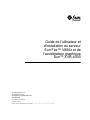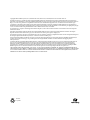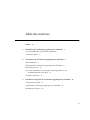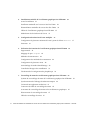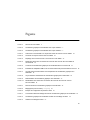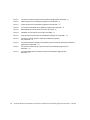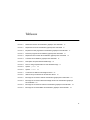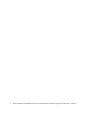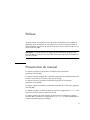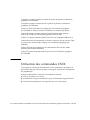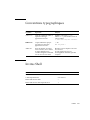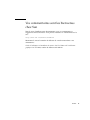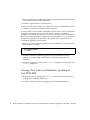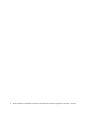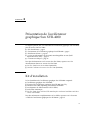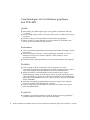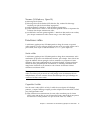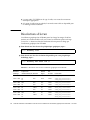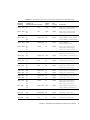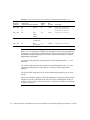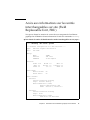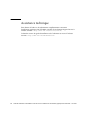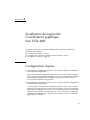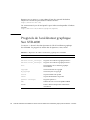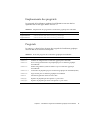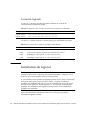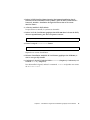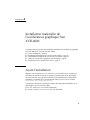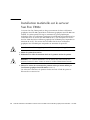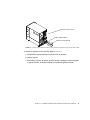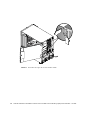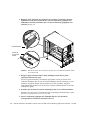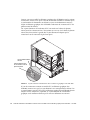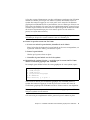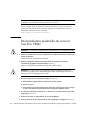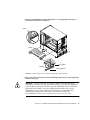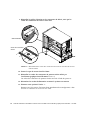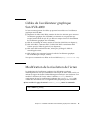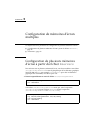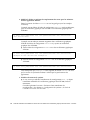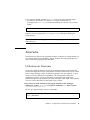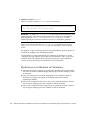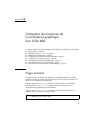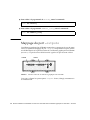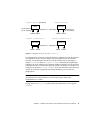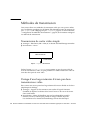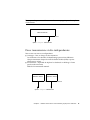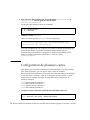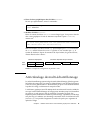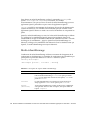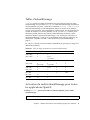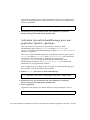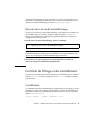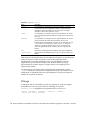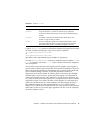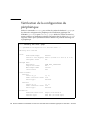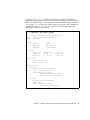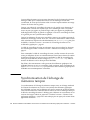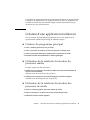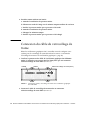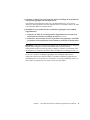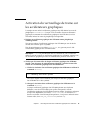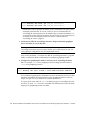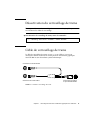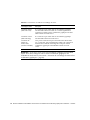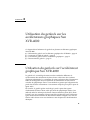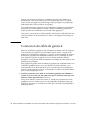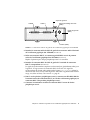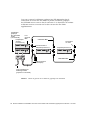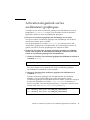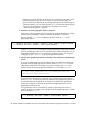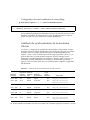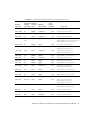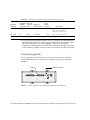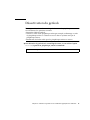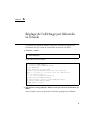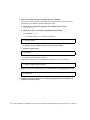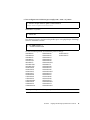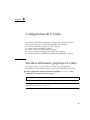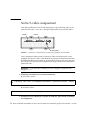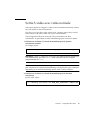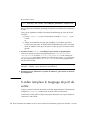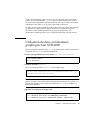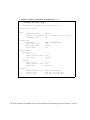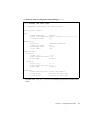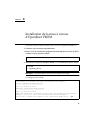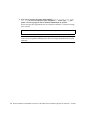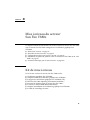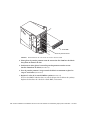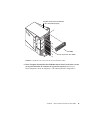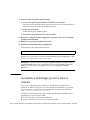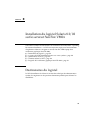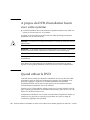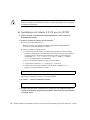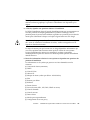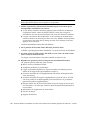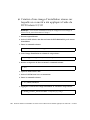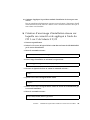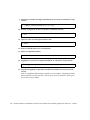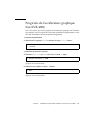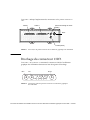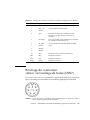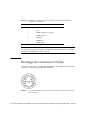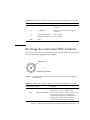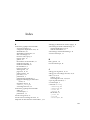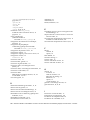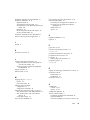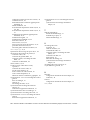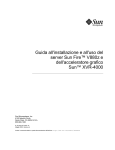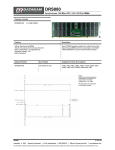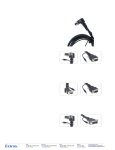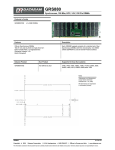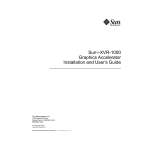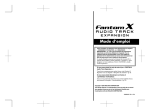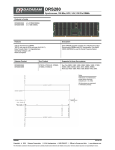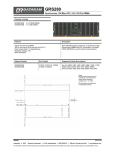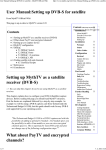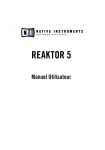Download Sun Fire V880z Server and Sun XVR
Transcript
Guide de l'utilisateur et d'installation du serveur Sun Fire™ V880z et de l'accélérateur graphique Sun™ XVR-4000 Sun Microsystems, Inc. 4150 Network Circle Santa Clara, CA 95054 Etats-Unis 650-960-1300 N° de référence 817-2629-10 mai 2003, Version A Envoyez vos commentaires sur ce document à : http://www.sun.com/hwdocs/feedback Copyright 2003 Sun Microsystems, Inc., 4150 Network Circle, Santa Clara, CA 95054, Etats-Unis. Tous droits réservés. Sun Microsystems, Inc. possède des droits de propriété intellectuelle sur la technologie incorporée au produit décrit dans ce document. En particulier, et sans limitation, ces droits de propriété intellectuelle peuvent porter sur un ou plusieurs brevets américains répertoriés à l'adresse http://www.sun.com/patents et un ou plusieurs autres brevets, en attente d'homologation ou non, aux Etats-Unis et dans d'autres pays. Ce produit et ce document sont protégés par des droits d'auteur et distribués sous licence, laquelle en limite l'utilisation, la reproduction, la distribution et la décompilation. Aucune partie de ce produit ou document ne peut être reproduite sous aucune forme, par quelque moyen que ce soit, sans l’autorisation écrite préalable de Sun et de ses bailleurs de licence, le cas échéant. Les logiciels tiers, y compris la technologie de restitution des polices, sont soumis aux droits d'auteur et sont obtenus sous licence auprès de fournisseurs de Sun. Des parties du produit peuvent être dérivées de systèmes Berkeley BSD, sous licence de l'Université de Californie. UNIX est une marque déposée aux Etats-Unis et dans d’autres pays, et exclusivement sous licence par X/Open Company, Ltd. Sun, Sun Microsystems, le logo Sun, AnswerBook2, docs.sun.com, Sun Fire, Java3D, Java, OpenBoot et Solaris sont des marques de fabrique ou des marques déposées de Sun Microsystems, Inc. aux Etats-Unis et dans d'autres pays. Toutes les marques SPARC sont utilisées sous licence et sont des marques de fabrique ou des marques déposées de SPARC International, Inc. aux Etats-Unis et dans d'autres pays. Les produits portant les marques SPARC sont basés sur une architecture développée par Sun Microsystems, Inc. L'interface utilisateur graphique OPEN LOOK and Sun™ a été développée par Sun Microsystems, Inc. pour ses utilisateurs et détenteurs de licences. Sun reconnaît les efforts précurseurs de Xerox dans le domaine de la recherche et du développement du concept des interfaces utilisateur visuelles et graphiques pour le secteur informatique. Sun détient une licence non exclusive de Xerox sur l’interface utilisateur graphique Xerox, cette licence couvrant également les détenteurs de licences Sun mettant en œuvre l’interface utilisateur graphique OPEN LOOK et qui en outre se conforment aux licences écrites de Sun. OpenGL est une marque déposée de Silicon Graphics, Inc. CETTE PUBLICATION EST FOURNIE « EN L’ETAT » ET AUCUNE CONDITION, EXPRESSE OU IMPLICITE, REPRESENTATION OU GARANTIE N’EST ACCORDEE, Y COMPRIS TOUTE GARANTIE IMPLICITE RELATIVE A LA COMMERCIALISATION, L'ADEQUATION A UN USAGE PARTICULIER OU LA NON VIOLATION DE DROITS. CE DENI DE GARANTIE NE S’APPLIQUERAIT PAS, DANS LA MESURE OU IL SERAIT TENU JURIDIQUEMENT NUL ET NON AVENU. Produit recyclable Table des matières Préface 1. xi Installation de l'accélérateur graphique Sun XVR-4000 Vue d'ensemble de la procédure d'installation Correctifs logiciels 2. 1 1 3 Présentation de l'accélérateur graphique Sun XVR-4000 Kit d'installation 5 5 Présentation de l'accélérateur graphique Sun XVR-4000 Résolutions d'écran 6 10 Accès aux informations sur les unités interchangeables sur site (Field Replaceable Unit, FRU) 13 Assistance technique 3. 14 Installation du logiciel de l'accélérateur graphique Sun XVR-4000 Configuration requise 15 Progiciels de l'accélérateur graphique Sun XVR-4000 Installation du logiciel 15 16 18 iii 4. Installation matérielle de l'accélérateur graphique Sun XVR-4000 Avant l'installation 21 Installation matérielle sur le serveur Sun Fire V880z 22 Désinstallation matérielle du serveur Sun Fire V880z Câbles de l'accélérateur graphique Sun XVR-4000 Modification de la résolution de l'écran 5. 21 32 35 35 Configuration de mémoires d'écran multiples 37 Configuration de plusieurs mémoires d'écran à partir du fichier Xservers Xinerama 6. 39 Utilisation des fonctions de l'accélérateur graphique Sun XVR-4000 Pages manuel 41 41 Mappage du port -outputs Méthodes de transmission 42 44 Configuration des méthodes de transmission Configuration de plusieurs cartes 46 48 Anticrénelage de multi-échantillonnage 49 Contrôle du filtrage et du scintillement 53 Vérification de la configuration du périphérique 7. 56 Verrouillage de trame des accélérateurs graphiques Sun XVR-4000 59 Système de verrouillage de trame de l'accélérateur graphique Sun XVR-4000 Synchronisation de l'échange de mémoires tampon Création d'une application multiécran 60 62 Activation du verrouillage de trame sur les accélérateurs graphiques Désactivation du verrouillage de trame Câble de verrouillage de trame 59 61 Connexion du câble de verrouillage de trame iv 37 65 67 67 Guide de l’utilisateur et d’installation du serveur Sun Fire V880z et de l’accélérateur graphique Sun XVR-4000 • mai 2003 8. Utilisation du genlock sur les accélérateurs graphiques Sun XVR-4000 Utilisation du genlock sur l'accélérateur graphique Sun XVR-4000 Connexion du câble de genlock 69 70 Activation du genlock sur les accélérateurs graphiques Désactivation du genlock 73 79 A. Réglage de l'affichage par défaut de la console B. Configuration de S-Vidéo C. Installation de la mise à niveau d'OpenBoot PROM D. Mise à niveau du serveur Sun Fire V880z E. Installation du logiciel Solaris 8 2/02 sur le serveur Sun Fire V880z F. Spécifications du port d'E/S de l'accélérateur graphique Sun XVR-4000 Index 69 81 85 93 95 101 113 119 Table des matières v vi Guide de l’utilisateur et d’installation du serveur Sun Fire V880z et de l’accélérateur graphique Sun XVR-4000 • mai 2003 Figures FIGURE 2-1 Serveur Sun Fire V880z 6 FIGURE 2-2 Accélérateur graphique Sun XVR-4000 avec capot d'aération 7 FIGURE 2-3 Accélérateur graphique Sun XVR-4000 sans capot d'aération 7 FIGURE 4-1 Caches des connecteurs B et C du panneau arrière du serveur Sun Fire V880z FIGURE 4-2 Ouverture du capot du serveur Sun Fire V880z 24 FIGURE 4-3 Repérage des connecteurs B et C du serveur Sun Fire V880z 25 FIGURE 4-4 Retrait des caches des connecteurs de bus de la carte mère du Sun Fire V880z du connecteur B 26 FIGURE 4-5 Connexion de l'accélérateur graphique Sun XVR-4000 dans le connecteur B FIGURE 4-6 Installation de l'adaptateur EMI sur le connecteur d'E/S B du panneau arrière du serveur FIGURE 4-7 Voyants lumineux d'alimentation et de température de l'accélérateur graphique Sun XVR-4000 29 FIGURE 4-8 Voyant lumineux d'alimentation de l'accélérateur graphique Sun XVR-4000 FIGURE 4-9 Désinstallation de l'accélérateur graphique Sun XVR-4000 FIGURE 4-10 Réinstallation des caches des connecteurs de bus de la carte mère du serveur Sun Fire V880z 34 FIGURE 6-1 Panneau arrière de l'accélérateur graphique Sun XVR-4000 FIGURE 6-2 Mappage des ports de sortie (-outputs) FIGURE 6-3 Exemple de configuration de plusieurs cartes FIGURE 7-1 Connecteurs stéréo/verrouillage de trame de l'accélérateur graphique Sun XVR-4000 62 FIGURE 7-2 Accélérateur graphique Sun XVR-4000 et câble de verrouillage de trame FIGURE 7-3 Câble de verrouillage de trame 23 27 28 30 33 42 43 49 64 67 vii viii 71 FIGURE 8-1 Connecteurs 13W3 et de genlock de l'accélérateur graphique Sun XVR-4000 FIGURE 8-2 Câbles de genlock de l'accélérateur graphique Sun XVR-4000 72 FIGURE 8-3 Voyant de genlock de l'accélérateur graphique Sun XVR-4000 FIGURE B-1 Connecteur S-vidéo DIN4 de l'accélérateur graphique Sun XVR-4000 FIGURE D-1 Désinstallation du volet avant du serveur Sun Fire V880 98 FIGURE D-2 Installation du volet avant du serveur Sun Fire V880z 99 FIGURE F-1 Ports d'E/S du panneau arrière de l'accélérateur graphique Sun XVR-4000 FIGURE F-2 Connecteur 13W3 du panneau arrière de l'accélérateur graphique Sun XVR-4000 114 FIGURE F-3 Connecteur stéréo/verrouillage de trame (DIN7) situé sur le panneau arrière de l'accélérateur graphique Sun XVR-4000 115 FIGURE F-4 Connecteur S-Vidéo situé sur le panneau arrière de l'accélérateur graphique Sun XVR-4000 116 FIGURE F-5 Connecteur BNC situé sur le panneau arrière de l'accélérateur graphique Sun XVR-4000 117 78 86 114 Guide de l’utilisateur et d’installation du serveur Sun Fire V880z et de l’accélérateur graphique Sun XVR-4000 • mai 2003 Tableaux TABLEAU 2-1 Résolutions d'écran de l'accélérateur graphique Sun XVR-4000 10 TABLEAU 3-1 Répertoires du CD de l'accélérateur graphique Sun XVR-4000 TABLEAU 3-2 Emplacement des progiciels de l'accélérateur graphique Sun XVR-4000 TABLEAU 3-3 Noms des progiciels de l'accélérateur graphique Sun XVR-4000 17 TABLEAU 3-4 Répertoires des correctifs de l'accélérateur graphique Sun XVR-4000 TABLEAU 3-5 Correctifs de l'accélérateur graphique Sun XVR-4000 TABLEAU 6-1 Description de l'option Multi-échantillonnage TABLEAU 6-2 Prise en charge représentative du multi-échantillonnage TABLEAU 6-3 Options -jitter 54 TABLEAU 6-4 Options -filter 55 TABLEAU 7-1 Connexions du câble de verrouillage de trame 68 TABLEAU 8-1 Attributs de synchronisation de la résolution d'écran TABLEAU F-1 Brochage du connecteur 13W3 de l'accélérateur graphique Sun XVR-4000 TABLEAU F-2 Brochage du connecteur stéréo/verrouillage de trame de l'accélérateur graphique Sun XVR-4000 116 TABLEAU F-3 Brochage du connecteur S-Vidéo de l'accélérateur graphique Sun XVR-4000 TABLEAU F-4 Brochage du connecteur BNC de l'accélérateur graphique Sun XVR-4000 16 17 18 18 50 51 76 115 117 117 ix x Guide de l’utilisateur et d’installation du serveur Sun Fire V880z et de l’accélérateur graphique Sun XVR-4000 • mai 2003 Préface Ce guide fournit des instructions sur la procédure d'installation de l'accélérateur graphique SunTM XVR-4000 et de son logiciel sur un serveur Sun FireTM V880z. Il décrit également la procédure de mise à niveau d'un serveur Sun Fire V880 vers un serveur Sun Fire V880z. Remarque – L'administration et le dépannage de l'accélérateur graphique Sun Fire XVR-4000 et du serveur Sun Fire V880z doivent être assurés par un membre du personnel qualifié. Présentation du manuel Le chapitre 1 présente les procédures d'installation de l'accélérateur graphique Sun XVR-4000. Le chapitre 2 donne un aperçu de l'accélérateur graphique Sun XVR-4000 et décrit les fonctions du produit et les formats vidéo pris en charge. Le chapitre 3 décrit la procédure d'installation logicielle de l'accélérateur graphique Sun XVR-4000. Le chapitre 4 décrit la procédure d'installation matérielle de l'accélérateur graphique Sun XVR-4000. Le chapitre 5 explique comment modifier le fichier de configuration Xservers afin de pouvoir exécuter plusieurs mémoires d'écran. Le chapitre 6 fournit le mode d'emploi des fonctions de l'accélérateur graphique Sun XVR-4000, notamment la configuration via fbconfig, la multi-transmission et le multi-échantillonnage (anticrénelage). xi Le chapitre 7 explique comment verrouiller les trames de plusieurs accélérateurs graphiques Sun XVR-4000. Le chapitre 8 explique comment activer le genlock de plusieurs accélérateurs graphiques Sun XVR-4000. L'annexe A décrit la procédure de configuration de l'accélérateur graphique Sun XVR-4000 en tant que console de visualisation du moniteur par défaut. L'annexe B explique comment configurer le branchement S-vidéo (formats vidéo NTSC et PAL) sur l'accélérateur graphique Sun XVR-4000. L'annexe C explique comment installer la mise à niveau d'OpenBoot PROM 4.7.0. L'annexe D fournit des informations sur la mise à niveau du serveur Sun Fire V880 vers un serveur Sun Fire V880z configuré avec l'accélérateur graphique Sun XVR-4000. L'annexe E fournit des informations sur l'utilisation du DVD Sun Fire V880z Operating Environment Installation. L'annexe F présente les spécifications de port d'E/S de l'accélérateur graphique Sun XVR-4000. Utilisation des commandes UNIX Ce document ne contient pas d'informations sur les commandes et procédures de base UNIX®, telles que l'arrêt du système, l'amorçage du système ou la configuration des périphériques. Pour plus d'informations, consultez la documentation suivante : ■ Guide des périphériques Sun Solaris ; ■ documentation en ligne AnswerBook2™ pour l'environnement logiciel Solaris™ ; ■ toute autre documentation sur les logiciels livrée avec votre système. xii Guide de l’utilisateur et d’installation du serveur Sun Fire V880z et de l’accélérateur graphique Sun XVR-4000 • mai 2003 Conventions typographiques Œil de caractère ou symbole Signification Exemples AaBbCc123 Noms de commande, fichier et répertoire. Messages apparaissant à l’écran. Modifiez votre fichier .login. Utilisez ls -a pour afficher la liste de tous les fichiers. % Vous avez reçu du courrier. AaBbCc123 Ce que l’utilisateur tape par opposition aux messages apparaissant à l’écran. % su Mot de passe : AaBbCc123 Titres de manuels, nouveaux mots ou termes, mots à mettre en valeur. Remplacez les variables de ligne de commande avec un nom ou une valeur. Reportez-vous au Chapitre 6 du Guide de l'utilisateur. Il s'agit d'options de catégorie. Pour supprimer un fichier, tapez rm nomfichier. Invites Shell Shell Invite C shell nom-machine% C shell superutilisateur nom-machine# Bourne shell et Korn shell $ Bourne shell et Korn shell superutilisateur # Préface xiii Documentation connexe Application Titre Numéro de référence Dépannage Sun Fire V880 Server Service Manual 806-6597 Options système Guide de l'utilisateur du serveur Sun Fire V880 816-0748 Accès à la documentation de Sun Vous pouvez visualiser, imprimer ou acheter un large choix de documentation Sun, dont des versions localisées, à l'adresse : http://www.sun.com/documentation Pour contacter le service d'assistance technique Sun Si vous avez des questions techniques concernant ce produit auxquelles vous ne trouvez pas de réponse dans ce document, allez à l'adresse suivante : http://www.sun.com/service/contacting xiv Guide de l’utilisateur et d’installation du serveur Sun Fire V880z et de l’accélérateur graphique Sun XVR-4000 • mai 2003 Vos commentaires sont les bienvenus chez Sun Dans le souci d’améliorer notre documentation, tous vos commentaires et suggestions sont les bienvenus. Vous pouvez soumettre vos commentaires sur le site : http://www.sun.com/hwdocs/feedback Mentionnez le titre et le numéro de référence de votre document dans votre commentaire : Guide de l’utilisateur et d’installation du serveur Sun Fire V880z et de l’accélérateur graphique Sun XVR-4000, numéro de référence 817-2629-10. Préface xv xvi Guide de l’utilisateur et d’installation du serveur Sun Fire V880z et de l’accélérateur graphique Sun XVR-4000 • mai 2003 CHAPITRE 1 Installation de l'accélérateur graphique Sun XVR-4000 Ce chapitre décrit la procédure d'installation de l'accélérateur graphique Sun XVR-4000. Pour une vue d'ensemble de l'accélérateur graphique Sun XVR-4000, du serveur Sun Fire V880z et du contenu du kit d'installation, consultez le chapitre 2. Remarque – L'administration et le dépannage de l'accélérateur graphique Sun Fire XVR-4000 et du serveur Sun Fire V880z doivent être assurés par un membre du personnel qualifié. ■ ■ « Vue d'ensemble de la procédure d'installation », page 1 « Correctifs logiciels », page 3 Vue d'ensemble de la procédure d'installation L'installation peut présenter trois situations différentes. Suivez la procédure d'installation appropriée. Installation du logiciel d'accélérateur graphique Sun XVR-4000 sur un serveur Sun Fire V880z Pour l'environnement d'exploitation Solaris 8 2/02 uniquement, vous devez d'abord installer le DVD Sun Fire v880z Operating Environment Installation et les CD Solaris. 1 1. Insérez le DVD Sun Fire V880z Operating Environment Installation et réinitialisez votre système à partir du DVD (chapitre 3). 2. Installez le logiciel Solaris 8 2/02 (chapitre 3). 3. Insérez les CD Solaris lorsque vous y êtes invité. Une fois l'installation de Solaris terminée, le système est réinitialisé. Passez à l'étape 4. Si vous installez l'environnement d'exploitation Solaris 9 4/03, celui-ci contient déjà les logiciels requis pour le serveur Sun Fire V880z, y compris l'accélérateur graphique Sun XVR-400. Une fois que vous avez installé cette version de Solaris (ou une version ultérieure), passez à l'étape 4 pour installer OpenGL 1.3, les correctifs de l'accélérateur graphique Sun XVR-4000 et des logiciels utiles à partir du CD de l'accélérateur graphique Sun XVR-4000. 4. Insérez le CD de l'accélérateur graphique Sun XVR-4000 dans le lecteur de DVDROM (chapitre 3) et tapez : # cd /cdrom/cdrom0/ # ./install 5. Installez le deuxième accélérateur graphique Sun XVR-4000 si nécessaire (chapitre 4). Sun Fire V880z contient déjà un accélérateur graphique Sun XVR-4000. 6. Configurez le logiciel à l'aide du fichier Xservers (chapitre 5), si nécessaire, et de fbconfig (chapitre 6). Passage d'un à deux accélérateurs graphiques Sun XVR-4000 1. Modifiez le fichier de configuration Xservers pour obtenir deux accélérateurs graphiques Sun XVR-4000 (chapitre 5). 2. Installez le deuxième accélérateur graphique Sun XVR-4000 (chapitre 4). 2 Guide de l’utilisateur et d’installation du serveur Sun Fire V880z et de l’accélérateur graphique Sun XVR-4000 • mai 2003 Mise à niveau d'un serveur Sun Fire V880 vers un serveur Sun Fire V880z Cette mise à niveau inclut l'installation matérielle, logicielle, l'installation de portes avant et du volet avant. 1. Le système requiert OpenBoot PROM version 4.7.0 ou ultérieure. Si la version d'OpenBoot PROM est antérieure à 4.7.0, installez la mise à niveau d'OpenBoot PROM (annexe C). 2. Effectuez la mise à niveau du serveur Sun Fire V880z (annexe D). 3. Configurez le logiciel à l'aide du fichier Xservers (chapitre 5), si nécessaire, et de fbconfig (chapitre 6). Correctifs logiciels Assurez-vous que vous disposez des correctifs logiciels appropriés pour votre installation. Le chapitre 3 contient une liste des progiciels et des correctifs logiciels. Recherchez toujours les correctifs les plus récents à l'adresse suivante : http://sunsolve.sun.com/ Chapitre1 Installation de l'accélérateur graphique Sun XVR-4000 3 4 Guide de l’utilisateur et d’installation du serveur Sun Fire V880z et de l’accélérateur graphique Sun XVR-4000 • mai 2003 CHAPITRE 2 Présentation de l'accélérateur graphique Sun XVR-4000 Ce chapitre présente une vue d'ensemble de l'accélérateur graphique Sun XVR-4000 pour le serveur Sun Fire V880z. ■ ■ ■ ■ ■ « Kit d'installation », page 5 « Présentation de l'accélérateur graphique Sun XVR-4000 », page 6 « Résolutions d'écran », page 10 « Accès aux informations sur les unités interchangeables sur site (Field Replaceable Unit, FRU) », page 13 « Assistance technique », page 14 Pour plus d'informations sur le serveur Sun Fire V880z, reportez-vous à la documentation relative au serveur Sun Fire V880. ■ ■ Sun Fire V880 Server Service Manual (806-6597) Guide de l'utilisateur du serveur Sun Fire V880 (816-0748) Kit d'installation Le kit d'installation de l'accélérateur graphique Sun XVR-4000 comprend : ■ ■ ■ ■ ■ ■ l'accélérateur graphique Sun XVR-4000 ; le logiciel de l'accélérateur graphique Sun XVR-4000 (sur CD) ; DVD Sun Fire V880z Operating Environment Installation un adaptateur de câble moniteur 13W3 à HD15 ; un bracelet antistatique ; Sun Fire V880z Server and Sun XVR-4000 Graphics Accelerator Installation and User’s Guide, ce document. Pour des informations complémentaires sur les câbles, reportez-vous à la section « Câbles de l'accélérateur graphique Sun XVR-4000 », page 35. 5 Présentation de l'accélérateur graphique Sun XVR-4000 L'accélérateur graphique Sun XVR-4000 est un accélérateur graphique 3D photoréaliste à haute performance qui fonctionne via le bus d'interconnexion SunTM Fireplane sur le serveur Sun Fire V880z (FIGURE 2-1). Les interfaces de programme d'application comprennent Sun OpenGL® 1.3 pour Solaris et Java3DTM. La formation d'image est prise en charge par l'interface de programme d'application JavaTM Advanced Imaging. L'accélérateur graphique Sun XVR-4000 produit des effets visuels réalistes grâce à un rendu extrêmement performant et un anticrénelage global à la volée, garantissant ainsi un rendu anticrénelé de haute qualité. Su nF ir e v8 80 z mi cro sy ste ms FIGURE 2-1 6 Serveur Sun Fire V880z Guide de l’utilisateur et d’installation du serveur Sun Fire V880z et de l’accélérateur graphique Sun XVR-4000 • mai 2003 Les FIGURE 2-2 et FIGURE 2-3 illustrent l'accélérateur graphique Sun XVR-4000 respectivement avec et sans capot d'aération. L'annexe F décrit les ports d'E/S du panneau arrière. FIGURE 2-2 Accélérateur graphique Sun XVR-4000 avec capot d'aération FIGURE 2-3 Accélérateur graphique Sun XVR-4000 sans capot d'aération Chapitre 2 Présentation de l'accélérateur graphique Sun XVR-4000 7 Caractéristiques de l'accélérateur graphique Sun XVR-4000 Qualité ■ ■ ■ ■ anticrénelage de qualité inégalée grâce à une gamme de traitement vidéo de 5 × 5 pixels ; prise en charge d'une précision couleur de 30 bits, pour un nuancier plus large et plus précis ; précision couleur par faisceau lumineux effectif 12 bits (pré-gamma) ; matrice Z 26 bits à virgule flottante, pour une résolution en profondeur plus efficace qu'avec une matrice Z entière 32 bits. Performance ■ ■ ■ vitesse de traitement géométrique d'un maximum de 65 Mo de triangles texturés par seconde ; 256 Mo de mémoire de texture à vitesse géométrique maximale, ou 1 Go de mémoire de texture (avec extension OpenGL à texture ciblée) à vitesse géométrique réduite ; contrôleur DMA à haute performance via le bus d'interconnexion Sun Fireplane. Flexibilité ■ ■ ■ ■ prise en charge de deux transmissions vidéo asynchrones avec deux convertisseurs numériques-analogiques (CNA) vidéo de 10 bits et deux ports de sortie 13W3 capables d'exécuter différentes résolutions simultanément ; 144 Mo de mémoire d'échantillonnage à haute résolution (pour valeurs d'échantillonnage d'image de 10 M, pas les valeurs en pixels) optimisée pour le super-échantillonnage ; permet aux utilisateurs de remplacer les échantillonnages par pixels par une résolution hors écran ; mise en place par 32 puces de mémoire d'écran 3DRAM64 ; résolution constamment programmable au sein de la capacité de la mémoire d'écran et des limites de bande passante Convolve ; prise en charge des pixels de fenêtres X non filtrés sur le même écran que les pixels anticrénelés filtrés. Evolutivité ■ 8 accélération géométrique matérielle à l'aide de quatre processeurs graphiques parallèles (quatre processeurs Cafe et quatre CIAS FBC3). Guide de l’utilisateur et d’installation du serveur Sun Fire V880z et de l’accélérateur graphique Sun XVR-4000 • mai 2003 Normes (X-Windows, OpenGL) ■ ■ ■ ■ ■ détourage de la clôture ; détourage d'une ID de fenêtre (WID, Window ID) ; matériel de détourage auxiliaire pour plus de huit fenêtres superposées ; 64 ID de fenêtres X-Windows, 15 ID de fenêtres superposées ; quatre arborescences couleur 3 × 256 de 10 bits (pseudo-couleur ou séparation des couleurs) dans chaque transmission vidéo ; un tableau de correction gamma réglable 3 × 4096 de 10 bits (mode vraie couleur) pour chaque transmission vidéo. Gamma rouge, vert et bleu séparés. Fonctions vidéo L'accélérateur graphique Sun XVR-4000 prend en charge les sorties et capacités vidéo suivantes. Le port vidéo par défaut peut être soit le port vidéo 13W3A soit le port 13W3B, selon ce qui est sélectionné dans fbconfig (voir chapitre 6). Sortie vidéo L'accélérateur graphique Sun XVR-4000 prend en charge deux transmissions vidéo simultanées qui peuvent avoir différentes fonctions, par exemple : deux côtés d'une région de mémoire d'écran partagée sur deux moniteurs ou projecteurs à haute résolution, deux écrans indépendants de système de fenêtres X à haute résolution affichés sur deux périphériques de visualisation, ou l'affichage simultané d'une image haute résolution sur un moniteur et du contenu du moniteur à haute résolution en résolution NTSC. Remarque – Si le contenu de la scène est partagé entre les deux transmissions vidéo (c'est-à-dire qu'il provient d'un écran partagé et non de mémoires d'écran indépendantes), les taux verticaux doivent être identiques afin que l'affichage soit correct sur les deux sorties vidéo. Capacités S-vidéo Pour la sortie S-vidéo (NTSC ou PAL), la taille des sous-régions de l'affichage primaire, y compris l'affichage complet, peut être adaptée aux formats NTSC ou PAL pour l'enregistrement vidéo. ■ Elles fournissent une transmission de sortie vidéo secondaire pour le format NTSC à 640 × 480, 60 Hz, ou pour le format PAL à 640 × 480, 50 Hz, d'une portion du bureau de la vidéo primaire à un port de sortie vidéo TV/VIDEO. Chapitre 2 Présentation de l'accélérateur graphique Sun XVR-4000 9 ■ La sortie vidéo TV/VIDEO est de type S-vidéo, avec toutes les connexions mécaniques appropriées. ■ Si la sortie S-vidéo n'est pas utilisée, la seconde sortie 13W3 est disponible pour un affichage à haute résolution. Résolutions d'écran L'accélérateur graphique Sun XVR-4000 prend en charge les images 3D 30 bits entières (avec matrice double ou Z) avec toutes les résolutions prises en charge. Le TABLEAU 2-1 dresse une liste des résolutions d'écran prises en charge par l'accélérateur graphique Sun XVR-4000. ● Pour obtenir une liste de tous les périphériques graphiques, tapez : host% fbconfig -list ● Pour obtenir une liste des résolutions disponibles pour votre périphérique d'affichage, tapez : host% fbconfig -dev zulu0 -res \? TABLEAU 2-1 10 Résolutions d'écran de l'accélérateur graphique Sun XVR-4000 Résolution d'affichage Fréquence de rafraîchissement (Hz) Standard Format hauteur/ largeur Port de sortie Format vidéo 1920 × 1200 60d Sun 16:10 13W3 SUNW_DIG_1920x1200x60 1920 × 1200 70 75 Sun 16:10 13W3 SUNW_STD_1920x1200x70 SUNW_STD_1920x1200x75 1920 × 1080 60d Sun 16:9 13W3 SUNW_DIG_1920x1080x60 1920 × 1080 72 Sun 16:9 13W3 SUNW_STD_1920x1080x72 1792 × 1344 60 VESA 4:3 13W3 VESA_STD_1792x1344x60 1600 × 1280 76 Sun 5:4 13W3 SUNW_STD_1600x1280x76 1600 × 1200 60d Sun 4:3 13W3 SUNW_DIG_1600x1200x60 1600 × 1200 60 75 VESA 4:3 13W3 VESA_STD_1600x1200x60 VESA_STD_1600x1200x75 Guide de l’utilisateur et d’installation du serveur Sun Fire V880z et de l’accélérateur graphique Sun XVR-4000 • mai 2003 TABLEAU 2-1 Résolutions d'écran de l'accélérateur graphique Sun XVR-4000 (suite) Résolution d'affichage Fréquence de rafraîchissement (Hz) Standard Format hauteur/ largeur Port de sortie 1600 × 1024 60 Sun 16:10 13W3 SUNW_DIG_1600x1024x60 ou SUNW_STD_1600x1024x60 1600 × 1000 66 76 Sun 16:10 13W3 SUNW_STD_1600x1000x66 SUNW_STD_1600x1000x76 1440 × 900 76 Sun 16:10 13W3 SUNW_STD_1440x900x76 1280 × 1024 96 112 Stéréo Sun 5:4 13W3 SUNW_STEREO_1280x1024x96 SUNW_STEREO_1280x1024x112 1280 × 1024 108d Stéréo Sun 5:4 13W3 SUNW_STEREODIG_1280x1024x108 1280 × 1024 60 75 85 VESA 5:4 13W3 VESA_STD_1280x1024x60 VESA_STD_1280x1024x75 VESA_STD_1280x1024x85 1280 × 1024 67 76 Sun 5:4 13W3 SUNW_STD_1280x1024x67 SUNW_STD_1280x1024x76 1280 × 800 112 Stéréo Sun 16:10 13W3 SUNW_STEREO_1280x800x112 1280 × 800 76 Sun 16:10 13W3 SUNW_STD_1280x800x76 1280 × 768 56 Sun 5:3 13W3 SUNW_STD_1280x768x56 1152 × 900 120 Stéréo Sun 5:4 13W3 SUNW_STEREO_1152x900x120 1152 × 900 66 76 Sun 5:4 13W3 SUNW_STD_1152x900x66 SUNW_STD_1152x900x76 1024 × 692 100 Stéréo Sun 4:3 13W3 SUNW_STEREO_1024x692x100 1024 × 800 84 Sun 4:3 13W3 SUNW_STD_1024x800x84 1024 × 768 96 Stéréo Sun 4:3 13W3 SUNW_STEREO_1024x768x96 1024 × 768 77 Sun 4:3 13W3 SUNW_STD_1024x768x77 1024 × 768 60 70 75 VESA 4:3 13W3 VESA_STD_1024x768x60 VESA_STD_1024x768x70 VESA_STD_1024x768x75 960 × 680 108 112 Stéréo Sun 14:10 13W3 SUNW_STEREO_960x680x108 SUNW_STEREO_960x680x112 800 × 600 75 VESA 4:3 13W3 VESA_STD_800x600x75 768 × 575 50i PAL (RGB) 4:3 13W3 SUNW_PAL_768x575x50 768 × 575 50i Sun 4:3 13W3 SUNW_INT_768x575x50 640 × 480 60fsc Sun 4:3 13W3 SUNW_FSC_640x480x60 Chapitre 2 Format vidéo Présentation de l'accélérateur graphique Sun XVR-4000 11 TABLEAU 2-1 Résolution d'affichage Résolutions d'écran de l'accélérateur graphique Sun XVR-4000 (suite) Fréquence de rafraîchissement (Hz) Standard Format hauteur/ largeur Port de sortie Format vidéo 640 × 480 60 72 75 VESA 4:3 13W3 VESA_STD_640x480x60 VESA_STD_640x480x72 VESA_STD_640x480x75 640 × 480 60i Sun NTSC (RGB) 4:3 13W3 SUNW_INT_640x480x60 640 × 480 60i NTSC 4:3 (Composite) S-vidéo SUNW_NTSC_640x480x60 640 × 480 50i PAL 4:3 (Composite) S-vidéo SUNW_PAL_640x480x50 Remarque – Les formats vidéo présentant des fréquences de rafraîchissement notées « d » sont uniquement adaptés à des affichages LCD et d'autres périphériques numériques. Ces fréquences de rafraîchissement ont permis de réduire les périodes de visibilité restreinte inappropriées aux écrans à tubes cathodiques et à d'autres périphériques analogiques. Les formats vidéo présentant des fréquences de rafraîchissement notées « i » sont entrelacés. Les formats vidéo présentant une fréquence de rafraîchissement notée « fsc » sont uniquement utilisés pour des affichages de « trame de couleur séquentielle » spéciaux. Les formats vidéo composites NTSC et PAL utilisent uniquement le port de sortie S-vidéo. Bien que l'accélérateur graphique Sun XVR-4000 prenne en charge les lunettes stéréo intégrées et sans fil, les lunettes stéréo sans fil sans bloc d'alimentation externe ne sont pas prises en charge. Consultez la section « Connexion du câble de verrouillage de trame », page 62. 12 Guide de l’utilisateur et d’installation du serveur Sun Fire V880z et de l’accélérateur graphique Sun XVR-4000 • mai 2003 Accès aux informations sur les unités interchangeables sur site (Field Replaceable Unit, FRU) Vous pouvez obtenir les numéros de version des sous-composants de l'accélérateur graphique Sun XVR-4000 et d'autres informations à l'aide de la commande fbconfig. ● Pour obtenir le numéro d'identification des unités interchangeables sur site, tapez : host% fbconfig -dev zulu0 -prconf --- Hardware Configuration for /dev/fbs/zulu0 --Type: XVR-4000 Graphics Accelerator Part: 501-5588 Memory: MAJC: Texture: 3DRAM64: Versions: Fcode 1.18 FBC3 3.0 Sched 1.0 128MB 1GB total 10.0M samples MCode 1.4 Master 1.0 I/O 0.0 Power Level: Monitor Power: Board Power: MAJC 2.1 Convolve 0.0 FPGA 1.0 On On Video Streams: Stream A: Current resolution setting: Flags: Default Primary Monitor/EDID data (13W3) Monitor Manufacturer: SUN EDID: Version 1, Revision 3 Stream B: Current resolution setting: Flags: None Monitor/EDID data (13W3) EDID Data: Not Available Chapitre 2 Présentation de l'accélérateur graphique Sun XVR-4000 13 Assistance technique Pour obtenir de l'aide ou des informations complémentaires concernant l'accélérateur graphique Sun XVR-4000, consultez le site Internet Support Services à l'adresse suivante : http://www.sun.com/service/online/ La dernière version du guide d'installation et de l'utilisateur se trouve à l'adresse suivante : http://www.sun.com/documentation 14 Guide de l’utilisateur et d’installation du serveur Sun Fire V880z et de l’accélérateur graphique Sun XVR-4000 • mai 2003 CHAPITRE 3 Installation du logiciel de l'accélérateur graphique Sun XVR-4000 Ce chapitre fournit des instructions d'installation du logiciel de l'accélérateur graphique Sun XVR-4000. ■ ■ ■ « Configuration requise », page 15 « Progiciels de l'accélérateur graphique Sun XVR-4000 », page 16 « Installation du logiciel », page 18 Configuration requise ■ Environnement d'exploitation Solaris 8 2/02 ou version ultérieure compatible de l'environnement d'exploitation Pour l'environnement d'exploitation Solaris 8 2/02, vous devez d'abord installer le DVD « Operating Environment Installation » livré avec le présent kit d'installation de l'accélérateur graphique Sun XVR-4000. Reportez-vous à l'annexe E pour savoir comment effectuer cette procédure. ■ Environnement d'exploitation Solaris 9 4/03 ou version ultérieure compatible de l'environnement d'exploitation Si vous installez l'environnement d'exploitation Solaris 9 4/03, celui-ci contient déjà les logiciels requis pour le serveur Sun Fire V880z, y compris l'accélérateur graphique Sun XVR-4000. Une fois que vous avez installé cette version de Solaris (ou une version ultérieure), installez OpenGL 1.3, les correctifs de l'accélérateur graphique Sun XVR-4000 et des logiciels utiles à partir du CD de l'accélérateur graphique Sun XVR-4000. 15 Reportez-vous au TABLEAU 3-5 pour obtenir la liste des correctifs. Recherchez toujours les correctifs les plus récents à l'adresse suivante : http://sunsolve.sun.com/ Les versions mises à jour de Sun OpenGL® pour Solaris sont disponibles à l'adresse suivante : http://www.sun.com/software/graphics/OpenGL/ Progiciels de l'accélérateur graphique Sun XVR-4000 Le TABLEAU 3-1 dresse la liste des répertoires du CD de l'accélérateur graphique Sun XVR-4000 : les progiciels se situent dans le répertoire /cdrom/cdrom0 : TABLEAU 3-1 16 Répertoires du CD de l'accélérateur graphique Sun XVR-4000 Nom du répertoire Description License Licence du code binaire XVR-4000/Solaris_8/Packages/ Progiciels de l'accélérateur graphique Solaris 8 XVR-4000/Solaris_9/Packages/ Progiciels de l'accélérateur graphique Solaris 9 Docs/ Documentation de l'accélérateur graphique Sun XVR-4000 Copyright Version américaine du copyright FR_Copyright Version française du copyright install Script d'installation du produit remove Script de désinstallation du produit OpenGL/1.3/Packages/ Progiciels OpenGL 1.3 OBP/ Utilitaire de mise à niveau d'OpenBoot PROM README Fichier contenant d'importantes informations d'installation Guide de l’utilisateur et d’installation du serveur Sun Fire V880z et de l’accélérateur graphique Sun XVR-4000 • mai 2003 Emplacements des progiciels Les progiciels de l'accélérateur graphique Sun XVR-4000 se trouvent dans les répertoires dont la liste figure dans le TABLEAU 3-2. TABLEAU 3-2 Emplacement des progiciels de l'accélérateur graphique Sun XVR-4000 Progiciels Chemin du répertoire Logiciel Solaris 8 /cdrom/cdrom0/XVR-4000/Solaris_8/Packages Logiciel Solaris 9 /cdrom/cdrom0/XVR-4000/Solaris_9/Packages Progiciels Le TABLEAU 3-3 dresse la liste des noms des progiciels de l'accélérateur graphique Sun XVR-4000 et en fournit une description. TABLEAU 3-3 Noms des progiciels de l'accélérateur graphique Sun XVR-4000 Nom du progiciel Description SUNWzuluc Utilitaire de configuration de l'accélérateur graphique Sun XVR-4000 SUNWzulur Prise en charge d'initialisation du périphérique pour l'accélérateur graphique Sun XVR-4000 SUNWzuluw Module chargeable du système de fenêtres X pour l'accélérateur graphique Sun XVR-4000 SUNWzulux.u Gestionnaire de périphérique pour l'accélérateur graphique Sun XVR-4000 (64 bits) SUNWzulum Pages manuel pour l'accélérateur graphique Sun XVR-4000 SUNWvid Informations générales de date et heure vidéo SUNWgldp Pipelines de périphériques Sun OpenGL 1.3 pour Solaris SUNWgldpx Pipelines de périphériques 64 bits Sun OpenGL 1.3 pour Solaris Chapitre 3 Installation du logiciel de l'accélérateur graphique Sun XVR-4000 17 Correctifs logiciels Le TABLEAU 3-4 dresse la liste des répertoires contenant les correctifs de l'environnement d'exploitation Solaris. TABLEAU 3-4 Répertoires des correctifs de l'accélérateur graphique Sun XVR-4000 Version de Solaris Emplacement Logiciel Solaris 8 /cdrom/cdrom0/XVR-4000/Solaris_8/Patches Logiciel Solaris 9 /cdrom/cdrom0/XVR-4000/Solaris_9/Patches Le TABLEAU 3-5 affiche la liste des correctifs requis pour l'installation du logiciel. TABLEAU 3-5 Correctifs de l'accélérateur graphique Sun XVR-4000 Numéro de correctif Description 114469 Logiciel de l'accélérateur graphique Sun XVR-4000 dans Solaris 8 114470 Logiciel de l'accélérateur graphique Sun XVR-4000 dans Solaris 9 113886 Bibliothèques 32 bits OpenGL 1.3, toute version de Solaris 113887 Bibliothèques 64 bits OpenGL 1.3, toute version de Solaris Installation du logiciel Remarque – Pour l'environnement d'exploitation Solaris 8 2/02, vous devez d'abord installer le DVD intitulé « Operating Environment Installation ». Reportez-vous à l'annexe E pour savoir comment effectuer cette procédure. Si vous installez l'environnement d'exploitation Solaris 9 4/03, celui-ci contient déjà les logiciels requis pour le serveur Sun Fire V880z, y compris l'accélérateur graphique Sun XVR-4000. Une fois que vous avez installé cette version de Solaris (ou une version ultérieure), installez OpenGL 1.3, les correctifs de l'accélérateur graphique Sun XVR-4000 et des logiciels utiles à partir du CD de l'accélérateur graphique Sun XVR-4000. Pour l'environnement d'exploitation Solaris 8 2/02, effectuez la procédure d'installation logicielle suivante : 18 Guide de l’utilisateur et d’installation du serveur Sun Fire V880z et de l’accélérateur graphique Sun XVR-4000 • mai 2003 1. Insérez le DVD Sun Fire V880z Operating Environment Installation dans le lecteur de DVD et réinitialisez votre système à partir du DVD, comme décrit à l'annexe E, intitulée « Installation du logiciel Solaris 8 2/02 sur le serveur Sun Fire V880z ». 2. A l'invite, installez le DVD Solaris. Lorsque Solaris est installé, le système est réinitialisé. 3. Insérez le CD de l'accélérateur graphique Sun XVR-4000 dans le lecteur de DVD, devenez superutilisateur, puis allez au répertoire suivant : # cd /cdrom/cdrom0 4. Lancez le script d'installation. Entrez : # ./install Répondez aux invites d'installation. 5. Effectuez l'installation matérielle de l'accélérateur graphique Sun XVR-4000, si celui-ci n'est pas déjà installé. 6. Configurez le logiciel à l'aide du fichier Xservers (chapitre 5), si nécessaire, et à l'aide de fbconfig (chapitre 6). Pour désinstaller le logiciel, utilisez la commande ./remove et répondez aux invites de désinstallation. Chapitre 3 Installation du logiciel de l'accélérateur graphique Sun XVR-4000 19 20 Guide de l’utilisateur et d’installation du serveur Sun Fire V880z et de l’accélérateur graphique Sun XVR-4000 • mai 2003 CHAPITRE 4 Installation matérielle de l'accélérateur graphique Sun XVR-4000 Ce chapitre décrit le processus d'installation matérielle de l'accélérateur graphique Sun XVR-4000 pour le serveur Sun Fire V880z. ■ ■ ■ ■ ■ « Avant l'installation », page 21 « Installation matérielle sur le serveur Sun Fire V880z », page 22 « Désinstallation matérielle du serveur Sun Fire V880z », page 32 « Câbles de l'accélérateur graphique Sun XVR-4000 », page 35 « Modification de la résolution de l'écran », page 35 Avant l'installation Reportez-vous au manuel Sun Fire V880 Server Service Manual pour connaître les procédures de mise hors tension du système avant d'installer ou de désinstaller des cartes internes, ainsi que les procédures de réinitialisation du système après installation. L'ensemble de la documentation Solaris se trouve sur le site Web http://www.sun.com/documentation Consultez les documents suivants pour obtenir des informations détaillées sur le dépannage du serveur Sun Fire V880z : ■ ■ Sun Fire V880 Server Service Manual (806-6597) Guide de l'utilisateur du serveur Sun Fire V880 (816-0748) 21 Installation matérielle sur le serveur Sun Fire V880z Le serveur Sun Fire V880z prend en charge un maximum de deux accélérateurs graphiques Sun XVR-4000. Quand deux accélérateurs graphiques Sun XVR-4000 sont installés, le système prend en charge un maximum de quatre périphériques d'affichage vidéo. Les accélérateurs graphiques Sun XVR-4000 sont installés dans les connecteurs d'UC du serveur Sun Fire V880z (B et C). Par conséquent, un serveur Sun Fire V880z doté d'un accélérateur graphique Sun XVR-4000 peut comprendre un maximum de six UC. Un serveur Sun Fire V880z doté de deux accélérateurs graphiques Sun XVR-4000 peut comprendre un maximum de quatre UC. Attention – L'accélérateur graphique Sun XVR-4000 n'est pas échangeable à chaud. 1. Mettez le système hors tension. 2. Débranchez les câbles de moniteur situés sur le panneau arrière du système. Attention – Le cordon d'alimentation CA du châssis doit rester branché afin d'assurer la mise à la terre. Laisser au moins un cordon d'alimentation branché. 3. Enlevez les caches des connecteurs du panneau arrière qui seront utilisés par l'accélérateur graphique Sun XVR-4000 (FIGURE 4-1). Les caches des connecteurs du panneau arrière sont fixés à l'aide de quatre vis. Dévissez-les et conservez-les. 22 Guide de l’utilisateur et d’installation du serveur Sun Fire V880z et de l’accélérateur graphique Sun XVR-4000 • mai 2003 Cache du connecteur C m ic ros ys tem s Cordon d'alimentation Cache du connecteur B FIGURE 4-1 Caches des connecteurs B et C du panneau arrière du serveur Sun Fire V880z 4. Ouvrez le capot du serveur Sun Fire V880z (FIGURE 4-2). a. Déverrouillez la porte latérale à l'aide de la clé du système. b. Ouvrez la porte. c. Pour enlever la porte du châssis, faites-la pivoter à 90 degrés et tirez-la jusqu'à ce que les broches de fixation libèrent les crochets du panneau arrière. Chapitre 4 Installation matérielle de l'accélérateur graphique Sun XVR-4000 23 FIGURE 4-2 24 Ouverture du capot du serveur Sun Fire V880z Guide de l’utilisateur et d’installation du serveur Sun Fire V880z et de l’accélérateur graphique Sun XVR-4000 • mai 2003 5. Repérez les connecteurs B et C (FIGURE 4-3). Si vous installez un seul accélérateur graphique Sun XVR-4000, vous pouvez utiliser le connecteur B ou C. Les connecteurs de la carte mère du serveur Sun Fire V880z sont identifiés de A à D, de bas en haut. Connecteur C Connecteur B FIGURE 4-3 Repérage des connecteurs B et C du serveur Sun Fire V880z Chapitre 4 Installation matérielle de l'accélérateur graphique Sun XVR-4000 25 6. Retirez la grille d'aération du crochet de l'UC et retirez le cache du connecteur VHDM de la carte mère (connecteur B si un seul accélérateur graphique Sun XVR-4000 est installé, connecteurs B et C si deux accélérateurs graphiques sont installés) (FIGURE 4-4). Grille d'aération Cache de connecteur de bus FIGURE 4-4 Retrait des caches des connecteurs de bus de la carte mère du Sun Fire V880z du connecteur B 7. Rangez la grille d'aération dans la fente métallique située dans la partie supérieure intérieure du capot. Une fois la grille d'aération correctement rangée dans la fente, la broche noire s'insérera facilement dans le trou de la fente métallique afin de la bloquer (si vous remplacez la grille d'aération du connecteur de la carte du châssis, rangez-la correctement dans la fente et la broche noire s'insérera facilement dans le trou afin de bloquer la grille). 8. N'oubliez pas de mettre le bracelet antistatique fourni avec le kit d'installation. Reportez-vous à la section « Protection contre les décharges électrostatiques », dans le Guide de l'utilisateur du serveur Sun Fire 880. 9. Placez l'accélérateur graphique Sun XVR-4000 dans les rails du châssis correspondant au connecteur sélectionné (B ou C). 26 Guide de l’utilisateur et d’installation du serveur Sun Fire V880z et de l’accélérateur graphique Sun XVR-4000 • mai 2003 10. Assurez-vous que les leviers d'éjection de l'accélérateur graphique Sun XVR-4000 sont déployés pour former un angle de 90 degrés (FIGURE 4-5). 11. En tenant les deux extrémités de la carte graphique, faites glisser l'accélérateur graphique Sun XVR-4000 dans le repère de la carte. Utilisez le connecteur B si un seul accélérateur graphique Sun XVR-4000 est installé et les connecteurs B et C si deux accélérateurs graphiques sont installés. Arrêtez dès que les leviers d'éjection de l'accélérateur graphique Sun XVR-4000 établissent un contact avec le repère. Remarque – Si les éjecteurs n'établissent pas de contact avec le repère métallique de la carte, ne forcez pas. Vous risqueriez d'endommager l'accélérateur graphique Sun XVR-4000 ou la carte mère. Rail Etape 11 Vis captive Etape 12 Levier d'éjection FIGURE 4-5 Connexion de l'accélérateur graphique Sun XVR-4000 dans le connecteur B Chapitre 4 Installation matérielle de l'accélérateur graphique Sun XVR-4000 27 12. Tenez les deux leviers d'éjection et faites-les pivoter simultanément vers l'intérieur. Evitez de secouer la carte dans le repère. La carte a tendance à aller vers le côté gauche (avant) du châssis (vu du côté du module de l'UC/de l'accélérateur graphique Sun XVR-4000). L'installation doit être facile et uniforme. 13. Une fois que les leviers d'éjection sont complètement tournés vers l'intérieur, resserrez à la main les deux vis captives. Remarque – Il est important d'essayer d'effectuer cette opération à la main avant d'utiliser un tournevis dynamométrique. 14. A l'aide d'un tournevis cruciforme nº 2 ou d'un tournevis dynamométrique, serrez la vis captive droite, puis celle de gauche. Si vous utilisez un tournevis dynamométrique, vissez d'abord entièrement la vis captive droite à 8 pouces/livre (0,90 mètres-newton), puis répétez l'opération pour la vis captive gauche. 15. Fixez l'adaptateur EMI du connecteur d'E/S au connecteur contenant maintenant l'accélérateur graphique Sun XVR-4000 (FIGURE 4-6). Fixez l'adaptateur EMI à l'aide des quatre vis utilisées pour les caches du panneau arrière. Adaptateur EMI de panneau arrière FIGURE 4-6 28 Installation de l'adaptateur EMI sur le connecteur d'E/S B du panneau arrière du serveur Guide de l’utilisateur et d’installation du serveur Sun Fire V880z et de l’accélérateur graphique Sun XVR-4000 • mai 2003 16. Branchez les câbles de moniteur appropriés au panneau arrière de l'accélérateur graphique Sun XVR-4000. 17. Rebranchez les autres cordons d'alimentation. 18. Mettez le système sous tension. 19. Une fois l'accélérateur graphique Sun XVR-4000 installé et le système mis sous tension, observez les voyants lumineux verts de l'accélérateur graphique Sun XVR-4000 et l'indicateur de connecteur d'UC du plateau central approprié (FIGURE 4-7). Les voyants verts d'alimentation présents sur chaque accélérateur graphique Sun XVR-4000 indiquent que les deux accélérateurs graphiques Sun XVR-4000 sont sous tension. L'accélérateur graphique Sun XVR-4000 comprend deux voyants lumineux : le voyant de gauche vert indique la mise sous tension et le voyant de droite orange indique la température (FIGURE 4-7). Lorsque le voyant orange s'allume, il indique une mise hors tension due à une surchauffe de l'accélérateur graphique Sun XVR-4000. Généralement, en cas de surchauffe, le logiciel du serveur Sun Fire V880z entreprend une action corrective pour mettre le connecteur hors tension avant que la mise hors tension d'urgence indiquée par le voyant orange ne se produise. Il est par conséquent rare que le voyant lumineux orange s'allume. Voyant d'alimentation Voyant de température FIGURE 4-7 Voyants lumineux d'alimentation et de température de l'accélérateur graphique Sun XVR-4000 Chapitre 4 Installation matérielle de l'accélérateur graphique Sun XVR-4000 29 Lorsque vous avez installé l'accélérateur graphique Sun XVR-4000 et mis le système sous tension, assurez-vous que la carte est correctement installée en vérifiant que le voyant lumineux d'alimentation est allumé (voyant vert d'alimentation situé sur chaque accélérateur graphique Sun XVR-4000 et indicateur de connecteur d'UC du plateau central du châssis. Les voyants lumineux de l'indicateur d'UC sont situés sur la barre du plateau central, entre les connecteurs B et C du système (FIGURE 4-8). Sur la barre du plateau central, des icônes situées à gauche des voyants lumineux indiquent que le connecteur D est le connecteur le plus haut placé. Voyant d'alimentation de l'UC Icônes indiquant que le connecteur D est le plus haut placé FIGURE 4-8 Voyant lumineux d'alimentation de l'accélérateur graphique Sun XVR-4000 Si l'un des connecteurs contient un module UC/accélérateur graphique Sun XVR-4000, assurez-vous que le voyant lumineux vert correspondant est allumé. Les voyants lumineux verts de l'UC et de l'accélérateur graphique Sun XVR-4000 doivent toujours avoir le même état ; cependant, le voyant lumineux de l'accélérateur graphique est le meilleur indicateur que la carte est réellement sous tension. 30 Guide de l’utilisateur et d’installation du serveur Sun Fire V880z et de l’accélérateur graphique Sun XVR-4000 • mai 2003 Si l'un des voyants d'alimentation verts des accélérateurs graphiques Sun XVR-4000 installés ne s'allume pas lorsque vous mettez le système sous tension, mettez le système hors tension et appuyez avec votre pouce sur le centre de l'accélérateur graphique Sun XVR-4000 dont le voyant lumineux vert ne s'allume pas. Notez si une autre carte s'est déplacée. Si la carte n'est pas complètement insérée, poussez-la pour la mettre en place. Vérifiez de nouveau les vis captives de gauche et de droite à l'aide du tournevis dynamométrique pour vous assurer que les vis sont serrées à 8 pouces/livre (0,90 mètres-newton). Remarque – N'effectuez cette opération sur les accélérateurs graphiques Sun XVR-4000 que lorsque les voyants lumineux verts ne s'allument pas. 20. Fermez le capot du serveur Sun Fire V880z. a. Si vous avez enlevé la porte latérale, réinstallez-la sur le châssis. Placez les broches de fixation de la porte latérale sur les trous correspondant, sur le panneau arrière du châssis, puis abaissez la porte. b. Fermez la porte latérale. Vérifiez que la porte est bien en place. c. Verrouillez la porte latérale avec la clé du système. 21. Réinitialisez le système à l'invite ok et vérifiez que le serveur Sun Fire V880z détecte l'accélérateur graphique Sun XVR-4000. Par exemple, pour afficher la liste des cartes graphiques de votre système, tapez : ok show-displays a) /SUNW,zulu@4,0 b) /SUNW,zulu@1,0 c) /pci@9,600000/TSI,gfxp@1 q) NO SELECTION Enter Selection, q to quit: a Si le serveur ne détecte pas l'accélérateur graphique Sun XVR-4000, mettez le système hors tension et appuyez à l'aide du pouce sur le centre de la carte de l'accélérateur graphique Sun XVR-4000 et notez si d'autres cartes se sont déplacées. Remarque – Ne tentez jamais de réinsérer l'accélérateur graphique Sun XVR-4000 lorsque le système est sous tension. Si la carte n'est pas complètement insérée, poussez-la pour la mettre en place. Chapitre 4 Installation matérielle de l'accélérateur graphique Sun XVR-4000 31 Remarque – Effectuez cette opération uniquement lorsque les accélérateurs graphiques Sun XVR-4000 ne sont pas détectés à l'invite ok. En cas d'erreurs, notez le numéro de série et le numéro de version du capot du serveur Sun Fire V880 et de la carte mère. Signalez ces informations au service d'assistance technique de Sun à l'adresse : http://www.sun.com/service/online/ Désinstallation matérielle du serveur Sun Fire V880z Attention – L'accélérateur graphique Sun XVR-4000 n'est pas échangeable à chaud. 1. Mettez le système hors tension et débranchez les câbles de moniteur du panneau arrière du système. Laissez un cordon d'alimentation branché. 2. Enlevez l'adaptateur EMI de connecteur d'E/S du connecteur contenant l'accélérateur graphique Sun XVR-4000 (FIGURE 4-6). Quatre vis cruciformes maintiennent l'adaptateur EMI en place. Attention – Si vous n'enlevez pas l'adaptateur EMI, les connecteurs vidéo de l'accélérateur graphique Sun XVR-4000 risquent d'être endommagés lorsque vous ferez glisser la carte graphique sur les rails. 3. Ouvrez le capot du serveur Sun Fire V880z (FIGURE 4-2). a. Déverrouillez la porte latérale à l'aide de la clé du système. b. Ouvrez la porte. c. Pour enlever la porte du châssis, faites-la pivoter à 90 degrés et tirez-la jusqu'à ce que les broches de fixation libèrent les crochets du panneau arrière. 4. A l'aide d'un tournevis cruciforme nº 2, desserrez la vis captive droite, puis celle de gauche (FIGURE 4-9). 5. Desserrez les deux vis imperdables de la carte graphique. 6. Faites pivoter les leviers d'éjection de la carte graphique à 90 degrés (FIGURE 4-9). 32 Guide de l’utilisateur et d’installation du serveur Sun Fire V880z et de l’accélérateur graphique Sun XVR-4000 • mai 2003 7. Poussez simultanément les deux extrémités de la carte graphique pour que la déconnexion s'effectue correctement. Rail Etape 7 Vis captive Etape 6 Levier d'éjection FIGURE 4-9 Désinstallation de l'accélérateur graphique Sun XVR-4000 8. Enlevez la grille d'aération de la fente métallique située dans la partie supérieure intérieure du capot. Attention – Une fois le système sous tension, chaque connecteur processeur /mémoire doit contenir une carte processeur/mémoire, un accélérateur graphique Sun XVR-4000 ou une grille d'aération. Après la désinstallation d'un accélérateur graphique Sun XVR-4000, vous devez immédiatement installer une carte de remplacement ou une grille d'aération afin d'éviter une coupure thermique automatique. Reportez-vous à la section « Surveillance et contrôle de l'environnement » dans le Guide de l'utilisateur du serveur Sun Fire V880. Chapitre 4 Installation matérielle de l'accélérateur graphique Sun XVR-4000 33 9. Réinstallez les grilles d'aération sur les connecteurs du châssis, ainsi que les caches des connecteurs de bus de la carte mère. Grille d'aération Cache de connecteur de bus FIGURE 4-10 Réinstallation des caches des connecteurs de bus de la carte mère du serveur Sun Fire V880z 10. Fermez le capot du serveur Sun Fire V880z. 11. Réinstallez les caches des connecteurs du panneau arrière utilisés par l'accélérateur graphique Sun XVR-4000 (FIGURE 4-1). Les caches des connecteurs du panneau arrière sont fixés à l'aide de quatre vis. 12. Rebranchez les cordons d'alimentation et mettez le système sous tension. 13. Démarrez votre système à l'invite ok. Reportez-vous à la section « Exécution d'une initialisation de reconfiguration » dans le Guide de l'utilisateur du serveur Sun Fire V880. 34 Guide de l’utilisateur et d’installation du serveur Sun Fire V880z et de l’accélérateur graphique Sun XVR-4000 • mai 2003 Câbles de l'accélérateur graphique Sun XVR-4000 La liste suivante répertorie les câbles qui peuvent être utilisés avec l'accélérateur graphique Sun XVR-4000. ■ adaptateur de câble 13W3/HD15, numéro de série Sun 130-3034, pour connecter l'accélérateur graphique Sun XVR-4000 à un moniteur ou un projecteur qui accepte l'entrée HD15 de style PC (ce câble est compris dans le kit d'installation de l'accélérateur graphique Sun XVR-4000) ; ■ câble de verrouillage de trame, numéro de série Sun 530-2754 (voir chapitre 7) ; ■ câble 13W3-BNC, connecteur BNC-T, câbles BNC-BNC et terminateur BNC 75 ohms pour les câbles de genlock (voir chapitre 8) ; ■ câble micro-DIN standard 9 broches, utilisé pour prolonger le câble de verrouillage de trame ; ■ câble S-vidéo, pour connecter la sortie S-vidéo de l'accélérateur graphique Sun XVR-4000 (par exemple, VIDEO). Vous pouvez commander ces câbles sur le site Web Sun (http://store.sun.com). Modification de la résolution de l'écran Le périphérique de l'accélérateur graphique Sun XVR-4000 se configure automatiquement en tant que transmission vidéo simple de 1280 × 1024 à 76 Hz, en utilisant le support de densité d'échantillonnage maximal (8) à cette résolution. Pour modifier la résolution de l'écran, utilisez l'utilitaire fbconfig destiné à la configuration de tous les accélérateurs graphiques Sun. SUNWzulu_config(1M) contient des informations sur la configuration des périphériques Sun XVR-4000. ● Pour accéder à la page de manuel SUNWzulu_config, entrez la commande : # man SUNWzulu_config Chapitre 4 Installation matérielle de l'accélérateur graphique Sun XVR-4000 35 36 Guide de l’utilisateur et d’installation du serveur Sun Fire V880z et de l’accélérateur graphique Sun XVR-4000 • mai 2003 CHAPITRE 5 Configuration de mémoires d'écran multiples Ce chapitre décrit les procédures de configuration de plusieurs mémoires d'écran. ■ ■ « Configuration de plusieurs mémoires d'écran à partir du fichier Xservers », page 37 « Xinerama », page 39 Configuration de plusieurs mémoires d'écran à partir du fichier Xservers Pour exécuter une ou plusieurs mémoires d'écran, vous devez modifier votre fichier /etc/dt/config/Xservers. Le nom de périphérique de l'accélérateur graphique Sun XVR-4000 est zulu (par exemple, zulu0 et zulu1 pour deux accélérateurs graphiques Sun XVR-4000). Vous devez pour cela : 1. Devenir superutilisateur et ouvrir le fichier etc/dt/config/Xservers. # cd /etc/dt/config # vi + Xservers Si le fichier /etc/dt/config/Xservers n'existe pas, créez le répertoire /etc/dt/config et copiez le fichier Xservers depuis le répertoire /usr/dt/config/Xservers vers /etc/dt/config. # # # # mkdir -p /etc/dt/config cp /usr/dt/config/Xservers /etc/dt/config cd /etc/dt/config vi + Xservers 37 2. Modifier le fichier en précisant les emplacements des cartes pour les mémoires d'écrans applicables utilisées. Entrez le contenu du fichier Xservers sur une longue ligne (voir les exemples ci-dessous). L'exemple suivant illustre le fichier de configuration Xservers après modification, pour un accélérateur graphique Sun XVR-500 et un accélérateur graphique Sun XVR-4000 : :0 Local local_uid@console root /usr/openwin/bin/Xsun -dev /dev/fbs/ifb0 -dev /dev/fbs/zulu0 L'exemple suivant indique comment supprimer deux accélérateurs graphiques XVR-500 du fichier de configuration Xservers et y ajouter un accélérateur graphique Sun XVR-4000. ■ Ancien fichier de configuration Xservers avec deux accélérateurs graphiques XVR-500 : :0 Local local_uid@console root /usr/openwin/bin/Xsun -dev /dev/fbs/ifb0 defdepth 24 -dev /dev/fbs/ifb1 defdepth 24 ■ Nouveau fichier de configuration Xservers avec un accélérateur graphique XVR-4000 : :0 Local local_uid@console root /usr/openwin/bin/Xsun -dev /dev/fbs/zulu0 Vous remarquerez que defdepth 24 a été supprimé du fichier Xservers de sorte que le serveur du système de fenêtres X n'altère pas les performances des applications. 3. Initialisez de nouveau le système. ■ Si vous n'avez pas effectué l'initialisation de reconfiguration (boot -r) depuis l'installation matérielle de l'accélérateur graphique Sun XVR-4000, faites-le maintenant. Consultez également la section « Exécution d'une initialisation de reconfiguration » du chapitre 2, « Configuration du système », du Guide de l'utilisateur du serveur Sun Fire V880. 38 Guide de l’utilisateur et d’installation du serveur Sun Fire V880z et de l’accélérateur graphique Sun XVR-4000 • mai 2003 ■ Si vous avez modifié le fichier Xservers après avoir suivi toutes les étapes d'installation décrites dans le chapitre 1, y compris l'initialisation de reconfiguration (boot -r), il vous suffit d'initialiser de nouveau votre système. Entrez : host# reboot Reportez-vous aux pages man reboot(1) et shutdown(1M) pour obtenir plus d'informations. Remarque – Consultez la page man Xservers(1) pour plus d'informations sur le fichier Xservers. Xinerama Xinerama est une fonction du système de fenêtres X intégrée au système Solaris 8 et aux versions ultérieures compatibles ; elle est destinée aux cartes graphiques Sun, dont l'accélérateur graphique Sun XVR-4000. Utilisation de Xinerama Lorsque le système de fenêtres est exécuté au mode Xinerama, toutes les fenêtres peuvent être déplacées de façon transparente au-delà des frontières de l'écran, créant ainsi un large affichage virtuel de résolution optimale. Avec Sun OpenGL 1.3 pour Solaris ou versions ultérieures compatibles, cette fonctionnalité s'étend aux applications OpenGL. Il n'est pas nécessaire de recompiler une application patrimoniale pour qu'elle fonctionne en mode Xinerama, même si elle a été compilée avec une version antérieure de Sun OpenGL pour Solaris. 1. Pour activer le mode Xinerama (écran logique unique) sur des affichages multiécrans, ajoutez +xinerama à la ligne de commande Xsun dans le fichier /usr/dt/config/Xservers. En tant que superutilisateur, entrez la commande : # cd /etc/dt/config # vi + Xservers Chapitre 5 Configuration de mémoires d'écran multiples 39 2. Modifiez le fichier Xservers. Entrez le contenu du fichier Xservers sur une longue ligne : :0 Local local_uid@console root /usr/openwin/bin/Xsun +xinerama -dev /dev/fbs/zulu0 -dev /dev/fbs/zulu1 Remarque – N'utilisez pas zulu0a ou zulu0b dans le fichier Xservers lorsque vous utilisez Xinerama. Xinerama est uniquement prise en charge sur le périphérique d'affichage maître, zulu0. -doublewide ou -doublehigh sur zulu0 est la méthode privilégiée d'activation de deux écrans sur un accélérateur graphique. Vous pouvez exécuter Xinerama sur zulu0 et zulu1 et les définir tous deux en mode -doublewide (ou -doublehigh), afin que l'affichage se fasse sur quatre écrans. Sun OpenGL 1.3 pour Solaris fait partie du script d'installation quand le logiciel de l'accélérateur graphique Sun XVR-4000 est installé. La performance est relativement altérée par l'utilisation de Xinerama. La section « Partage d'une large mémoire d'écran par deux transmissions vidéo », page 44, au chapitre 6, décrit une méthode autre que Xinerama qui peut s'avérer utile dans certains cas et qui n'entraîne pas de diminution de la performance. Restrictions à l'utilisation de Xinerama 40 ■ Xinerama ne tient pas compte de la densité de l'échantillonnage. Par conséquent, des écrans de densité d'échantillonnage différente peuvent être combinés à l'aide de Xinerama. ■ Deux écrans doivent avoir le même affichage pour être combinés à l'aide de Xinerama. En pratique, cela signifie qu'ils doivent représenter le même périphérique (famille). ■ Deux écrans considérés comme côte-à-côte par le système de fenêtres X doivent être de hauteur identique pour être combinés à l'aide de Xinerama. ■ Deux écrans considérés comme superposés par le système de fenêtres X doivent être de largeur identique pour être combinés à l'aide de Xinerama. Guide de l’utilisateur et d’installation du serveur Sun Fire V880z et de l’accélérateur graphique Sun XVR-4000 • mai 2003 CHAPITRE 6 Utilisation des fonctions de l'accélérateur graphique Sun XVR-4000 Ce chapitre présente les caractéristiques de l'accélérateur graphique Sun XVR-4000. ■ ■ ■ ■ ■ ■ ■ ■ « Pages manuel », page 41 « Mappage du port -outputs », page 42 « Méthodes de transmission », page 44 « Configuration des méthodes de transmission », page 46 « Configuration de plusieurs cartes », page 48 « Anticrénelage de multi-échantillonnage », page 49 « Contrôle du filtrage et du scintillement », page 53 « Vérification de la configuration du périphérique », page 56 Pages manuel Les pages man de l'accélérateur graphique Sun XVR-4000 expliquent comment connaître et définir les attributs de la mémoire d'écran, tels que les résolutions de l'écran et les configurations de l'affichage. Utilisez la page manuel fbconfig(1M) pour configurer tous les accélérateurs graphiques Sun. SUNWzulu_config(1M) contient des informations sur la configuration des périphériques Sun XVR-4000. Utilisez l'option fbconfig -help pour afficher les informations relatives aux attributs et aux paramètres de la page manuel. host% fbconfig -dev zulu0 -help 41 ● Pour accéder à la page manuel de fbconfig, entrez la commande : host% man fbconfig ● Pour accéder à la page manuel SUNWzulu_config, entrez la commande : host% man SUNWzulu_config Mappage du port -outputs L'accélérateur graphique Sun XVR-4000 contient deux connecteurs de port de sortie 13W3. Les options de mappage du port -outputs correspondent aux ports 13W3A et 13W3B indiqués sur le panneau arrière de l'accélérateur graphique Sun XVR-4000 (FIGURE 6-1). Le port de sortie 13W3B est situé à gauche du port de sortie 13W3A. 13W3B FIGURE 6-1 13W3A Panneau arrière de l'accélérateur graphique Sun XVR-4000 La FIGURE 6-2 illustre les quatre options -outputs : direct, échangé, transmission A et transmission B. 42 Guide de l’utilisateur et d’installation du serveur Sun Fire V880z et de l’accélérateur graphique Sun XVR-4000 • mai 2003 -outputs direct (par défaut) -outputs échangé Direct Echangé Transmission B (le cas échéant) Transmission A Transmission A Transmission B (le cas échéant) 13W3B 13W3A 13W3B 13W3A -outputs Transmissing A -outputs Transmissing B Transmission A Transmission B Transmission A Transmission B 13W3B FIGURE 6-2 13W3A 13W3B 13W3A Mappage des ports de sortie (-outputs) Les emplacements d'écran du système de fenêtres X indiquent la partie du moniteur vers laquelle le curseur doit être déplacé afin qu'il apparaisse sur un deuxième moniteur. Les emplacements d'écran du système de fenêtres X ne changent pas lorsque fbconfig est défini à -outputs. -outputs détermine les périphériques d'affichage de sortie, tandis que le système de fenêtres X indique les zones gérées de la mémoire d'écran de l'accélérateur graphique (écrans de fenêtres X). Lorsque vous configurez ou modifiez fbconfig -outputs, les écrans de fenêtres X de la mémoire d'écran de l'accélérateur graphique demeurent identiques pour les nouveaux périphériques. Remarque – L'option -outputs est remplacée quand l'une des transmissions est une transmission S-vidéo. Reportez-vous à l'annexe B pour obtenir plus d'informations sur S-vidéo. La page man SUNWzulu_config(1M) contient des informations sur les options -outputs. Chapitre 6 Utilisation des fonctions de l'accélérateur graphique Sun XVR-4000 43 Méthodes de transmission Cette section décrit trois méthodes de transmission vidéo que vous pouvez utiliser avec l'accélérateur graphique Sun XVR-4000. Elles dépendent toutes du mappage du port -outputs (voir « Mappage du port -outputs », page 42). La section suivante, « Configuration des méthodes de transmission », page 46, décrit comment configurer ces méthodes de transmission. Transmission de sortie vidéo simple ■ ■ Avantages – Résolution (1920 × 1200) et/ou densité d'échantillonnage maximales Inconvénients – Aucun Mémoire d'écran Transmission A Option -outputs sélectionnée Utilisez l'option fbconfig -outputs pour permettre au port de sortie 13W3 de recevoir la transmission vidéo, ou pour permettre à la même transmission vidéo de sortir des deux ports de sortie 13W3. Partage d'une large mémoire d'écran par deux transmissions vidéo Deux sorties sont actives quand une large mémoire d'écran est affichée sur les deux périphériques d'affichage. ■ ■ 44 Avantages – Support de deux moniteurs sans utiliser le logiciel Xinerama. Possibilité de déplacer les fenêtres d'un écran à l'autre ou de couvrir les écrans d'une seule fenêtre. Inconvénients – Moins d'échantillons par pixel sont disponibles quand la mémoire d'écran est utilisée pour prendre en charge le double de pixels. Les résolutions et les densités d'échantillonnage doivent être identiques. Guide de l’utilisateur et d’installation du serveur Sun Fire V880z et de l’accélérateur graphique Sun XVR-4000 • mai 2003 Remarque – Reportez-vous à la section « Xinerama », page 39 pour obtenir plus d'informations. Mémoire d'écran Transmission B Transmission A Option -outputs sélectionnée Deux transmissions vidéo indépendantes Deux sorties sont actives et indépendantes. ■ ■ Avantages – Prise en charge de deux moniteurs. Les résolutions et les densités d'échantillonnage peuvent être différentes. Chaque transmission dispose de 64 ID de fenêtre dédiées (WID) et quatre arborescences couleur. Inconvénients – Impossible de déplacer les fenêtres d'un affichage à l'autre (pas de mode Xinerama). Mode de fonctionnement minimal. Mémoire d'écran Mémoire d'écran Transmission A Transmission B Option -outputs sélectionnée Chapitre 6 Utilisation des fonctions de l'accélérateur graphique Sun XVR-4000 45 Configuration des méthodes de transmission Configuration de la transmission vidéo simple (par défaut) Cette procédure permet à une transmission vidéo simple de sortir par le port -outputs sélectionné. Pour configurer une sortie vidéo simple, suivez les étapes suivantes : 1. Désactivez le mode doublewide (largeur double), s'il est activé, et réactivez l'optimisation de la densité d'échantillonnage à l'aide des commandes -samples max ou -defaults : host% fbconfig -dev zulu0 -defaults 2. Définissez la résolution d'écran souhaitée : host% fbconfig -dev zulu0 -res SUNW_STD_1280x1024x76 Pour connaître toutes les résolutions de l'accélérateur graphique Sun XVR-4000, entrez la commande suivante : host% fbconfig -res \? Configuration du partage d'une large mémoire d'écran par deux transmissions vidéo Cette procédure permet la prise en charge de deux moniteurs sans utiliser le logiciel Xinerama. Cela signifie que l'accélérateur graphique Sun XVR-4000 crée une mémoire d'écran large (ou haute), affichée sur deux écrans. 46 Guide de l’utilisateur et d’installation du serveur Sun Fire V880z et de l’accélérateur graphique Sun XVR-4000 • mai 2003 1. Activez les deux transmissions, sur une seule mémoire d'écran, et définissez la densité d'échantillonnage : host% fbconfig -dev zulu0 -doublewide enable -samples max Utilisez l'option -doublehigh pour les affichages superposés (par opposition à linéaires, comme pour l'option -doublewide). 2. Définissez la résolution d'écran souhaitée : host% fbconfig -dev zulu0 -res SUNW_STD_1280x1024x76 Configuration de deux transmissions vidéo indépendantes Cette procédure permet une résolution et une densité d'échantillonnage indépendantes pour chaque transmission. Remarque – Cette méthode de transmission n'est pas prise en charge par Xinerama. Il se peut que les performances du système de fenêtres X et de Sun OpenGL pour Solaris soient sensiblement altérées dans ce mode. De nombreuses ressources (par exemple, les palettes de couleurs et les entrées WID) sont gérées indépendamment et les deux transmissions sont en concurrence. Autant que possible, configurez deux transmissions vidéo sur une large mémoire d'écran pour une configuration à transmission mixte. Consultez la section page 46. 1. Sélectionnez une résolution d'écran indépendante (et une densité d'échantillonnage, le cas échéant) pour chaque mémoire d'écran : host% fbconfig -dev zulu0a -res SUNW_STD_1280x1024x76 host% fbconfig -dev zulu0b -res SUNW_STD_1152x900x66 Vous pouvez combiner des résolutions (TABLEAU 2-1, page 10) à des densités d'échantillonnage correspondantes (voir section « Anticrénelage de multiéchantillonnage », page 49). Chapitre 6 Utilisation des fonctions de l'accélérateur graphique Sun XVR-4000 47 2. Pour activer les deux transmissions, les périphériques /dev/fbs/zulu0a et /dev/fbs/zulu0b doivent apparaître dans le fichier /etc/dt/config/Xservers. En tant que superutilisateur, entrez la commande : # cd /etc/dt/config # vi + Xservers 3. Modifiez le fichier Xservers. Entrez le contenu du fichier Xservers sur une longue ligne. :0 Local local_uid@console root /usr/openwin/bin/Xsun -dev /dev/fbs/zulu0a -dev /dev/fbs/zulu0b Si les deux périphériques sont configurés pour utiliser la densité d'échantillonnage maximale (par défaut), la première transmission utilisera beaucoup plus d'échantillons que la deuxième. Pour égaliser le nombre d'échantillons utilisés, limitez la première transmission (ou les deux) à l'aide de l'option fbconfig -samples. Configuration de plusieurs cartes Pour utiliser trois (ou quatre) transmissions vidéo (moniteurs), vous devez utiliser deux cartes graphiques, que vous pouvez relier à l'aide de Xinerama. Dans le cas de trois transmissions, l'une serait au mode doublewide (ou doublehigh) et une autre serait « normale ». Dans le cas de quatre, les deux seraient au mode doublewide. Par exemple, les étapes suivantes décrivent la configuration de moniteur ci-dessous : zulu0 gauche (13W3A) à moniteur 1 zulu0 droit (13W3B) à moniteur 2 zulu1 gauche (13W3A) à moniteur 3 zulu1 droit (13W3B) à moniteur 4 1. Configurez chaque accélérateur graphique Sun XVR-4000 comme suit : host% fbconfig -dev zulu0 -doublewide enable host% fbconfig -dev zulu1 -doublewide enable 48 Guide de l’utilisateur et d’installation du serveur Sun Fire V880z et de l’accélérateur graphique Sun XVR-4000 • mai 2003 2. Placez les deux périphériques dans le fichier Xservers. En tant que superutilisateur, entrez la commande : # cd /etc/dt/config # vi + Xservers 3. Modifiez le fichier Xservers. Entrez le contenu du fichier Xservers sur une longue ligne. Vous pouvez relier les deux cartes graphiques à l'aide de Xinerama en ajoutant l'option +xinerama, comme suit : :0 Local local_uid@console root /usr/openwin/bin/Xsun +xinerama -dev /dev/fbs/zulu0 -dev /dev/fbs/zulu1 top Dans cet exemple, vous devez inclure top pour indiquer que zulu1 est au-dessus de zulu0, comme l'illustre la FIGURE 6-3 à gauche. Si vous n'incluez pas top, le système de fenêtres X dispose les moniteurs de façon linéaire, de gauche à droite, comme illustré en bas à droite : Moniteurs superposés zulu1 zulu1 gauche zulu1 droit zulu0 zulu0 gauche zulu0 droit FIGURE 6-3 Moniteurs disposés de façon linéaire zulu0 gauche zulu0 droit zulu0 zulu1 gauche zulu1 droit zulu1 Exemple de configuration de plusieurs cartes Anticrénelage de multi-échantillonnage Le multi-échantillonnage (anticrénelage de multi-échantillonnage global) supprime les brèches des images 3D. Une image est échantillonnée à une résolution supérieure à celle de l'écran, généralement 4 à 16 échantillons par pixel. Cette méthode améliore la qualité de l'image, au détriment du temps de rendu. L'accélérateur graphique Sun XVR-4000 possède une mémoire d'écran de 144 Mo de sorte que le multi-échantillonnage de l'image puisse atteindre jusqu'à 16 échantillons par pixel en un seul passage, selon la résolution. Un nombre de pixels plus important permet d'obtenir une meilleure qualité d'image. Cependant, son affichage sera plus long et la mémoire sera davantage consommée. Selon la résolution d'écran (TABLEAU 6-2), il est possible d'augmenter le nombre de pixels pour augmenter la qualité de l'image. Chapitre 6 Utilisation des fonctions de l'accélérateur graphique Sun XVR-4000 49 Pour obtenir un multi-échantillonnage, utilisez la commande fbconfig et les options -multisample et -samples et, si nécessaire, les variables d'environnement. Vous pouvez activer le mode de multi-échantillonnage pour une application OpenGL particulière ou pour toutes les applications OpenGL. fbconfig contrôle la consommation de la mémoire d'écran (lors du démarrage du système de fenêtres X). Les variables d'environnement peuvent contrôler si une application OpenGL effectue un rendu vers tous les échantillons ou uniquement les pixels. Quand le multi-échantillonnage est activé et la densité d'échantillonnage est définie à 1, le filtrage et le scintillement OpenGL peuvent être appliqués, bien que le scintillement ne soit pas recommandé à faible densité (consultez la section « Contrôle du filtrage et du scintillement », page 53). Quand le multi-échantillonnage est désactivé, le filtrage et le scintillement sont désactivés. Pour les fenêtres autres que OpenGL, le multi-échantillonnage est toujours désactivé. Multi-échantillonnage L'attribution du multi-échantillonnage s'effectue au moment du chargement de la configuration ou du démarrage. Le paramètre de configuration des échantillons par pixel spécifie la profondeur allouée. Le TABLEAU 6-1 décrit les options fbconfig -multisample. -multisample [forceon | available | disable] TABLEAU 6-1 50 Description de l'option Multi-échantillonnage Option Description forceon Toutes les applications Sun OpenGL pour Solaris sont rendues à l'aide du multi-échantillonnage. forceon est l'option par défaut (force est une abréviation reconnue de cette option). auto est un pseudo de forceon. available Le multi-échantillonnage est possible mais est sélectionné pour chaque application. enable est un pseudo pour available. disable (désactiver) Aucun multi-échantillonnage possible. Le filtrage et le scintillement sont également désactivés. Par conséquent, cette option diffère de l'option -samples 1. Guide de l’utilisateur et d’installation du serveur Sun Fire V880z et de l’accélérateur graphique Sun XVR-4000 • mai 2003 Tailles d'échantillonnage -samples spécifie le nombre d'échantillons par pixel à allouer lorsque le multiéchantillonnage n'est pas défini à disable. La taille d'échantillonnage maximale est de 16 échantillons par pixel. A l'aide de la commande fbconfig -samples max, la taille d'échantillonnage est automatiquement allouée en fonction de la mémoire d'écran et des ressources vidéo disponibles à la transmission, lors du démarrage du système de fenêtres. Les valeurs possibles vont de 1 à 16 ou max ; toutefois, il est seulement possible d'allouer une densité d'échantillonnage très élevée à faible résolution. Définir la densité d'échantillonnage à 1 ne revient pas à désactiver le multi-échantillonnage ; le filtrage et le scintillement seront toujours appliqués aux échantillons. Consultez la section « Désactivation du multi-échantillonnage », page 53. Le TABLEAU 6-2 dresse la liste du nombre d'échantillons par pixel pris en charge avec différentes résolutions : TABLEAU 6-2 Prise en charge représentative du multi-échantillonnage Résolution Affichage simple Affichage mixte Stéréo 1920 × 1200 4 2 1600 × 1200 5 2 et 3 (2 à 75 Hz) 1600 × 1000 6 3 1280 × 1024 8 (7 à 85 Hz) 4 (3 à 85 Hz) 4 2 1152 × 900 9 5 et 4 4 2 1024 × 768 11 5 6 3 7 4 et 3 960 × 680 800 × 600 15 7 640 × 480 16 9 Stéréo (mixte) Activation du multi-échantillonnage pour toutes les applications OpenGL 1. Utilisez fbconfig pour activer toutes les fenêtres OpenGL pour le multiéchantillonnage. host% fbconfig -dev zulu0 -multisample forceon -samples max Chapitre 6 Utilisation des fonctions de l'accélérateur graphique Sun XVR-4000 51 Cette option permet d'activer le multi-échantillonnage pour toutes les applications OpenGL. Il s'agit également de la valeur par défaut ; vous pouvez la sélectionner en entrant la commande : host% fbconfig -dev zulu0 -defaults 2. Déconnectez-vous, puis reconnectez-vous pour redémarrer le système de fenêtres X afin que les modifications prennent effet. Activation du multi-échantillonnage pour une application OpenGL spécifique Cette section décrit les interfaces qui permettent de contrôler le multiéchantillonnage quand l'option fbconfig est définie à available (voir TABLEAU 6-1). Quand le multi-échantillonnage est défini à forceon ou disable, ces interfaces sont ignorées. Pour activer le multi-échantillonnage dans un programme OpenGL quand l'option fbconfig est définie à available, utilisez glXChooseVisual pour sélectionner un graphique multi-échantillonné. L'application peut alors utiliser GL_ARB_multisample pour activer ou désactiver l'utilisation du multiéchantillonnage (consultez le site http://www.opengl.org pour obtenir des informations sur la programmation OpenGL). Pour les applications qui n'effectuent pas ces appels, le multi-échantillonnage peut être contrôlé à l'aide des variables d'environnement. 1. Utilisez fbconfig pour activer le multi-échantillonnage. host% fbconfig -dev zulu0 -multisample available -samples max 2. Déconnectez-vous, puis reconnectez-vous pour redémarrer le système de fenêtres X afin que les modifications prennent effet. 3. Lancez l'application. L'application Sun OpenGL pour Solaris affiche un message identique à celui-ci : ogl_zfb: Auto multisample buffer mode 52 Guide de l’utilisateur et d’installation du serveur Sun Fire V880z et de l’accélérateur graphique Sun XVR-4000 • mai 2003 Si le multi-échantillonnage n'est pas nécessaire à ce stade, il est plus judicieux de sélectionner un graphique échantillonné une fois (non multi-échantillonné) que de désactiver le multi-échantillonnage à l'aide de GL_ARB_multisample. Désactivation du multi-échantillonnage Lorsque vous désactivez le multi-échantillonnage, aucun rendu n'est possible. Seul un échantillon par pixel est alloué, malgré la valeur de l'option -samples. Le filtrage et le scintillement de l'affichage sont également désactivés, comme il est expliqué dans la section suivante. 1. Pour désactiver le multi-échantillonnage, entrez la commande : host% fbconfig -dev zulu0 -multisample disable Remarque – Définir la densité d'échantillonnage à 1 ne revient pas à désactiver le multi-échantillonnage ; le filtrage et le scintillement sont toujours appliqués, alors qu'ils ne le sont pas quand le multi-échantillonnage est désactivé. 2. Déconnectez-vous, puis reconnectez-vous pour redémarrer le système de fenêtres X afin que les modifications prennent effet. Contrôle du filtrage et du scintillement La section suivante décrit brièvement le filtrage et le scintillement, qui sont définis à l'aide de fbconfig. Consultez la page man SUNWzulu_config(1M) pour obtenir plus de détails. Scintillement Le scintillement détermine indirectement les emplacements en sous-pixel (X, Y) des échantillons stockés dans le tampon d'échantillons. La densité d'échantillonnage a également un impact sur l'emplacement des échantillons. Le TABLEAU 6-3 décrit les options fbconfig -jitter. -jitter [regular | random | permuted | auto] Chapitre 6 Utilisation des fonctions de l'accélérateur graphique Sun XVR-4000 53 TABLEAU 6-3 Options -jitter Option Description regular Les échantillons sont séparés par un espace régulier, aussi bien verticalement qu'horizontalement. Toutefois, l'emplacement des échantillons peut être indiqué par des pixels pairs ou impairs (répétition tous les deux pixels en X et Y). Les échantillons sont séparés de façon pseudo-aléatoire au sein du pixel. L'emplacement des échantillons se répète tous les deux pixels en X et Y. Les échantillons sont séparés de façon pseudo-aléatoire au sein du pixel et permutés (inversés) dans le matériel, de sorte que l'emplacement des échantillons se répète tous les 128 pixels en X et Y. A une densité d'échantillonnage modérée à élevée, ce choix peut améliorer la qualité graphique. A des densités d'échantillonnage faibles, les lignes droites et les bordures peuvent comporter des brèches. Sélectionne automatiquement la meilleure option de scintillement pour la densité d'échantillonnage en cours. Il s'agit de l'option par défaut. random permuted auto (automatique) Etant donné que les emplacements des échantillons (sous-pixels) au sein des pixels varient d'un pixel à l'autre, les fenêtres contenant des graphiques multiéchantillonnés doivent être reformatées après avoir été déplacées. Tant que l'application n'a pas reformaté la fenêtre, cette dernière affiche une vague approximation du contenu original ; les lignes droites et les images peuvent comporter des brèches. Les applications en 3D lancées après modification des paramètres de l'option -jitter s'afficheront correctement. Les applications 3D qui s'exécutent lors de la modification du scintillement doivent être redémarrées Il n'est pas nécessaire de redémarrer le système de fenêtres. Filtrage Le filtrage accède aux échantillons à partir d'un segment (A ou B) d'un tampon d'échantillons et crée des pixels vidéo pour l'affichage. Les options fbconfig -filter disponibles sont répertoriées dans le TABLEAU 6-4. -filter [cylinder | gaussian | mitchell | catmull] -filter_file filter_filename 54 Guide de l’utilisateur et d’installation du serveur Sun Fire V880z et de l’accélérateur graphique Sun XVR-4000 • mai 2003 TABLEAU 6-4 Options -filter Option Description cylindrical Qualité graphique minimale, apparentée à un filtre de boîte. gaussian Image la plus floue. Convient aux utilisateurs qui souhaitent renoncer aux détails afin d'éviter tous les artefacts d'échantillonnage visibles. mitchell Le meilleur compromis photoréaliste entre détails nets et flou notable. Il s'agit du filtre par défaut. catmull Le filtre Catmull-Rom produit des images légèrement plus nettes que le filtre Mitchell, mais les images comportent plus d'artefacts d'échantillonnage visibles, communément appelés « brèches ». L'option -filter_file permet aux utilisateurs d'utiliser leur propre filtre en créant un fichier de filtres qu'ils peuvent copier sur ou relier au répertoire /etc/openwin/server/etc/filters ou /usr/openwin/server/etc/filters (par défaut, seul le superutilisateur peut modifier ces répertoires). Le fichier filter_nomdefichier ne doit pas commencer par les symboles « / » ou « ../ », ni contenir la sous-chaîne « /../ » ; il peut toutefois contenir des composants du sous-répertoire. Avec les filtres comprenant des poids négatifs (souvent appelés « lobes négatifs »), un pixel vidéo est obtenu après soustraction d'une portion d'échantillons voisins. Les filtres à lobes négatifs permettent l'anticrénelage tout en préservant des détails tels que les bordures d'image. Toutefois, ils peuvent produire des artefacts se rapprochant des nuances extrêmes de couleurs pâles et très foncées (par exemple, des objets pâles sur un fond noir). Ajouter des poids négatifs à un composant de couleur peut entraîner un pixel vidéo inférieur à 0, lequel doit être rattaché au noir ; il n'y a pas de couleur plus foncée que le noir. Cette opération provoque des artefacts graphiques. Lorsque vous utilisez des filtres à lobes négatifs, les composants de la couleur de fond doivent être de valeur supérieure aux lobes négatifs du filtre. Le filtre Mitchell comporte des lobes négatifs inférieurs à 3,7 %, le filtre Catmull, inférieurs à 7,5 % (dans le cas du filtre Catmull, si le composant de couleur maximal utilisé dans la scène est 1,0, aucune région significative ne doit avoir de composant de couleur inférieur à 0,075). Chapitre 6 Utilisation des fonctions de l'accélérateur graphique Sun XVR-4000 55 Vérification de la configuration du périphérique Utilisez la commande fbconfig pour vérifier le système de fenêtres X (-propt) et les valeurs de configuration du périphérique de l'accélérateur graphique Sun XVR-4000 (-prconf). L'option fbconfig -propt affiche les valeurs de toutes les options (relatives au périphérique spécifié) enregistrées dans le fichier OWconfig. Il s'agit des valeurs que le système de fenêtres X utilisera au prochain démarrage sur ce périphérique. host% fbconfig -dev zulu0 -propt --- OpenWindows Configuration for /dev/fbs/zulu0 --OWconfig File: machine Card: Double(wide/high): disable Stream to Port Mapping: direct (Stream A to Port A; B to B) Clearpixel Value: 255 Managed Area: Resolution: Samples Per Pixel: Multisample Mode: Jitter Table: SUNW_NTSC_640x480x60 max forceon auto Video Streams: Stream A: Offset (x,y): (0, 0) Gamma Correction Value: 2.22 Filter Type: mitchell Stream B: Offset (x,y): (0, 0) Gamma Correction Value: 2.22 Filter Type: mitchell Framelock: Framelock/Stereo Port: Stream A Sync: Stream B Sync: 56 Output from Stream A Free Run (no frame sync) Free Run (no frame sync) Guide de l’utilisateur et d’installation du serveur Sun Fire V880z et de l’accélérateur graphique Sun XVR-4000 • mai 2003 L'option fbconfig -prconf affiche la configuration actuelle de l'accélérateur graphique Sun XVR-4000, dont le numéro de version de chaque classe de puce et la densité d'échantillonnage en cours. Quand la densité d'échantillonnage est définie à max, la sortie -prconf indique la densité atteinte. Si certaines valeurs diffèrent de celles affichées dans -propt, c'est parce qu'elles ont été configurées depuis le démarrage du système de fenêtres X. host% fbconfig -dev zulu0 -prconf --- Hardware Configuration for /dev/fbs/zulu0 --Type: XVR-4000 Graphics Accelerator Part: 501-5588 Memory: MAJC: Texture: 3DRAM64: 128MB 1GB total 10.0M samples Versions: Fcode 1.18 FBC3 3.0 Sched 1.0 MCode 1.4 Master 1.0 I/O 0.0 Power Level: Monitor Power: Board Power: MAJC 2.1 Convolve 0.0 FPGA 1.0 On On Video Streams: Stream A: Current resolution setting: Flags: Default Primary Monitor/EDID data (13W3) Monitor Manufacturer: SUN EDID: Version 1, Revision 3 Stream B: Current resolution setting: Flags: None Monitor/EDID data (13W3) EDID Data: Not Available Chapitre 6 Utilisation des fonctions de l'accélérateur graphique Sun XVR-4000 57 58 Guide de l’utilisateur et d’installation du serveur Sun Fire V880z et de l’accélérateur graphique Sun XVR-4000 • mai 2003 CHAPITRE 7 Verrouillage de trame des accélérateurs graphiques Sun XVR-4000 Ce chapitre décrit le verrouillage de trame de plusieurs accélérateurs graphiques Sun XVR-4000 et la synchronisation de l'échange de mémoires tampon. ■ ■ ■ ■ ■ ■ ■ « Système de verrouillage de trame de l'accélérateur graphique Sun XVR-4000 », page 59 « Synchronisation de l'échange de mémoires tampon », page 60 « Création d'une application multiécran », page 61 « Connexion du câble de verrouillage de trame », page 62 « Activation du verrouillage de trame sur les accélérateurs graphiques », page 65 « Désactivation du verrouillage de trame », page 67 « Câble de verrouillage de trame », page 67 Système de verrouillage de trame de l'accélérateur graphique Sun XVR-4000 La fonction de synchronisation de verrouillage de trame permet d'effectuer un balayage vertical simultanément sur chacun des accélérateurs graphiques Sun XVR-4000. Le câble de verrouillage de trame sert à connecter en chaîne au moins deux accélérateurs graphiques Sun, notamment les accélérateurs graphiques Sun XVR-500, Sun XVR-1000 et Sun XVR-4000. La synchronisation du balayage vertical élimine le scintillement entre les affichages multiécrans. Vous pouvez verrouiller les trames d'au moins deux accélérateurs graphiques Sun XVR-500, Sun XVR-1000 et Sun XVR-4000 sur un ou plusieurs ordinateurs. 59 Le verrouillage de trame s'avère souvent nécessaire lors de l'exécution de plusieurs affichages stéréo pour le même observateur. Tous les affichages doivent être synchronisés, de sorte que les lunettes stéréo à cristaux liquides rendent une image correcte des écrans droit et gauche. Lorsque vous utilisez le verrouillage de trame avec le genlock (voir chapitre 8), la réinitialisation verticale sera toujours reçue sur la même ligne vidéo. Le système asservi ne peut pas gagner ou perdre de ligne vidéo par rapport au périphérique d'affichage maître lorsque le genlock est appliqué. Associez le verrouillage de trame et le genlock pour une synchronisation optimale. Lorsque les mémoires d'écrans sont verrouillées, assurez-vous qu'elles ont toutes le même taux de balayage vertical. Pour cela, vous devez sélectionner le même format vidéo (résolution et fréquence de rafraîchissement) (voir fbconfig -help pour plus de détails). Consultez la section « Activation du verrouillage de trame sur les accélérateurs graphiques », page 65. Le câble de verrouillage de trame est nécessaire pour pouvoir utiliser les fonctions du verrouillage de trame. Consultez la section « Câble de verrouillage de trame », page 67. Pour commander le câble de verrouillage de trame, veuillez contacter le service de ventes par téléphone de Sun au 1-800-786-0404 (aux Etats-Unis) et donner le numéro de référence 530-2754. Vous pouvez aussi commander le câble de verrouillage de trame par l'intermédiaire de Sun Catalogue (http://store.sun.com). Entrez le numéro de référence sous la rubrique Pièces détachées. Par défaut, deux transmissions vidéo provenant d'accélérateurs graphiques Sun XVR-4000 distincts ne sont pas verrouillées. Seule exception : deux transmissions en mode doublewide ou doublehigh provenant d'un seul accélérateur graphique Sun XVR-4000 sont automatiquement verrouillées. Synchronisation de l'échange de mémoires tampon La synchronisation de l'échange de mémoires tampon active un échange simultané de contenus de mémoires sur tous les sous-systèmes d'accélérateurs graphiques Sun XVR-4000, quel que soit l'accélérateur qui rend le contenu de sa scène le dernier. Cette fonction assure une continuité entre les scènes sur tous les affichages reliés par le câble de verrouillage de trame. L'affichage peut s'effectuer sur un moniteur ou sur un écran fixe large à l'aide d'un projecteur. Consultez la section « Création d'une application multiécran », page 61 de cette rubrique pour un aperçu de création d'une application multiécran. 60 Guide de l’utilisateur et d’installation du serveur Sun Fire V880z et de l’accélérateur graphique Sun XVR-4000 • mai 2003 L'algorithme de synchronisation d'échange de mémoires tampon du logiciel indiqué à la page 61 est implémenté par le support Xinerama de Sun. Les applications qui ouvrent une fenêtre dans une mémoire tampon virtuelle Xinerama ne sont pas concernées par cette synchronisation. Création d'une application multiécran Voici un exemple de programmation permettant de créer une application de synchronisation (multiécran) d'échange de mémoires tampon. ▼ Création du programme principal 1. Créez n fenêtres plein écran, une par écran. 2. Créez n processus de rendu et associez un processus à chaque écran. 3. Créez un processus maître pour synchroniser les processus de rendu. 4. Exécutez la boucle d'événements de la fenêtre principale. ▼ Utilisation de la méthode d'exécution du processus maître Procédez comme suit dans une boucle : 1. Notifiez tous les processus de rendu de rendre une trame (éventuellement en réponse à un événement). Attendez la fin du rendu de tous les processus. 2. Notifiez tous les processus de rendu d'échanger les mémoires tampon. Attendez la fin de l'échange de tous les processus. ▼ Utilisation de la méthode d'exécution des processus de rendu 1. Créez un contexte OpenGL pour cette fenêtre de rendu. 2. Faites en sorte que ce contexte soit un état courant du processus. 3. Initialisez l'état de contexte OpenGL. Chapitre 7 Verrouillage de trame des accélérateurs graphiques Sun XVR-4000 61 4. Procédez comme suit dans une boucle : a. Attendez la notification du processus maître. b. Effectuez un rendu de l'image vers la mémoire tampon auxiliaire de cet écran. c. Notifiez le processus maître que ce processus a été rendu. d. Attendez la notification du processus maître. e. Echangez les mémoires tampon. f. Notifiez le processus maître que ce processus a été échangé. Connexion du câble de verrouillage de trame Reliez les accélérateurs graphiques Sun à verrouiller avant de configurer votre système pour le verrouillage de trame (décrit dans la section « Activation du verrouillage de trame sur les accélérateurs graphiques », page 65). 1. Localisez le panneau arrière d'E/S de l'accélérateur graphique Sun XVR-4000 maître à l'arrière de votre serveur Sun Fire V880z, ainsi que son connecteur stéréo/verrouillage de trame DIN7 (FIGURE 7-1). 13W3B FIGURE 7-1 13W3A Stéréo/verrouillage de trame (DIN7) Connecteurs stéréo/verrouillage de trame de l'accélérateur graphique Sun XVR-4000 2. Connectez le câble de verrouillage de trame maître au connecteur stéréo/verrouillage de trame DIN7 (FIGURE 7-2). 62 Guide de l’utilisateur et d’installation du serveur Sun Fire V880z et de l’accélérateur graphique Sun XVR-4000 • mai 2003 3. Connectez le câble asservi à un connecteur stéréo/verrouillage de trame DIN7 de l'accélérateur graphique Sun XVR-4000 asservi. Si le câble de verrouillage de trame n'est pas suffisamment long, vous pouvez utiliser un câble d'extension 7 broches standard entre le connecteur asservi du câble et le connecteur DIN7 du système asservi. 4. (Facultatif) Si vous synchronisez des accélérateurs graphiques Sun XVR-4000 supplémentaires : a. Connectez un câble de verrouillage maître supplémentaire au connecteur en chaîne/stéréo du câble de verrouillage de trame (FIGURE 7-2). b. Connectez le nouveau câble asservi à la prochaine carte graphique à verrouiller. Les lunettes stéréo peuvent être reliées au dernier connecteur en chaîne/stéréo. Remarque – Bien que l'accélérateur graphique Sun XVR-4000 prenne en charge les lunettes stéréo intégrées et sans fil, les lunettes stéréo sans fil sans bloc d'alimentation externe ne sont pas prises en charge. Connectez le connecteur DIN7 de l'émetteur au connecteur en chaîne/stéréo du câble de verrouillage (FIGURE 7-2). La FIGURE 7-2 montre l'accélérateur graphique Sun XVR-4000 maître dans le connecteur B du serveur Sun Fire V880z. Le premier accélérateur graphique Sun XVR-4000 asservi se trouve dans le connecteur C. Le second accélérateur asservi se trouve dans le connecteur B d'un autre serveur Sun Fire V880z. Chapitre 7 Verrouillage de trame des accélérateurs graphiques Sun XVR-4000 63 Périphérique asservi 1 Vers les connecteurs stéréo/verrouillage de trame Connecteur C Périphérique asservi 2 Connecteur maître Connecteur B Connecteur B sur le deuxième système Accélérateur graphique Sun XVR-4000 désigné maître Connecteur maître, haut du câble de verrouillage de trame vers l'accélérateur graphique Sun XVR-4000 maître (M) Câblage pour le premier accélérateur graphique Sun XVR-4000 asservi (S1) Câbles asservis Connecteur en chaîne/stéréo Connecteur maître Câblage pour le second accélérateur graphique Sun XVR-4000 asservi (S2) Lunettes stéréo asservies facultatives Emetteur Alimentation électrique externe FIGURE 7-2 64 Emetteur Les lunettes sans fil sans alimentation électrique ne sont pas prises en charge. Accélérateur graphique Sun XVR-4000 et câble de verrouillage de trame Guide de l’utilisateur et d’installation du serveur Sun Fire V880z et de l’accélérateur graphique Sun XVR-4000 • mai 2003 Activation du verrouillage de trame sur les accélérateurs graphiques L'exemple suivant utilise l'accélérateur graphique Sun XVR-4000 et les noms de périphérique zulu0 et zulu1. Lorsque vous verrouillez d'autres accélérateurs graphiques, notamment les accélérateurs graphiques Sun XVR-500 et/ou Sun XVR-1000, utilisez les noms de périphérique correspondant. 1. Désignez un accélérateur graphique Sun XVR-4000 comme périphérique d'affichage maître. Vous pouvez utiliser l'accélérateur graphique Sun XVR-4000 qui sert de tête de console/tête d'amorce pour ce système. Tous les périphériques (c'est-à-dire zulu0, zulu1, etc.) peuvent jouer le rôle d'accélérateur graphique Sun XVR-4000 maître. Remarque – zulu0 est probablement relié au connecteur B, soit le connecteur inférieur pouvant contenir un accélérateur graphique Sun XVR-4000. Assurez-vous de connaître les périphériques reliés au connecteur du panneau arrière d'E/S. 2. Vérifiez que le format vidéo de chaque accélérateur graphique Sun XVR-4000 installé a une fréquence de rafraîchissement identique à celle du format vidéo exécuté sur l'accélérateur graphique Sun XVR-4000 maître. a. Vérifiez la résolution d'un accélérateur graphique Sun XVR-4000 en utilisant la commande fbconfig. host% fbconfig -dev zulu0 -prconf Vous devez répéter cette commande pour chaque accélérateur graphique Sun XVR-4000 du ou des systèmes. b. Changez la résolution d'un accélérateur graphique Sun XVR-1000 avec la commande fbconfig. Si chaque accélérateur graphique Sun XVR-4000 présente une résolution différente, vous devez la modifier pour qu'elle corresponde à celle de l'accélérateur graphique Sun XVR-4000 connecté en maître. Vous devez configurer chaque carte séparément (c'est-à-dire, zulu0, zulu1, etc.). La résolution cidessous est donnée à titre d'exemple uniquement ; vous pouvez utiliser d'autres formats vidéo, dont SUNW_STD_1600x1000x66 (TABLEAU 2-1). Chapitre 7 Verrouillage de trame des accélérateurs graphiques Sun XVR-4000 65 host% fbconfig -dev zulu0 -res SUNW_STD_1280x1024x76 host% fbconfig -dev zulu1 -res SUNW_STD_1280x1024x76 Déconnectez-vous du système de fenêtres X, puis reconnectez-vous pour que les résolutions prennent effet. Si vous ne voulez pas que la synchronisation du verrouillage de trame reprenne lors du redémarrage du système de fenêtres X, il vous suffit de quitter la session de fenêtre/bureau au lieu de vous déconnecter ou de désactiver le verrouillage de trame (voir section « Désactivation du verrouillage de trame », page 67). 3. Connectez les câbles de verrouillage de trame à chaque accélérateur graphique Sun à verrouiller, si ce n'est déjà fait. Remarque – N'activez le mode asservi sur aucune transmission si le câble de verrouillage de trame n'est pas connecté. Vérifiez que le câble asservi est relié à la carte graphique configurée en tant que périphérique asservi. (voir section précédente « Connexion du câble de verrouillage de trame », page 62). Veillez à connecter d'abord le câble maître à l'accélérateur graphique maître. 4. Configurez les périphériques maître et asservis pour le verrouillage de trame. Dans cet exemple, zulu0 est le périphérique de verrouillage de trame maître et zulu1 est le périphérique asservi. host% fbconfig -dev zulu0 -master a -stream a -slave disable host% fbconfig -dev zulu1 -stream a -slave enable external framelock Sur l'accélérateur graphique Sun XVR-4000, il n'est pas nécessaire d'exécuter ces deux dernières commandes de configuration des cartes graphiques maître et asservies chaque fois que vous vous connectez au système de fenêtres X. Il se peut que la sortie vidéo de zulu1 soit altérée lorsque le verrouillage de trame est activé. La sortie zulu1 sera alors verrouillée. Elle démarrera les écrans en même temps que le périphérique maître verrouillé. 66 Guide de l’utilisateur et d’installation du serveur Sun Fire V880z et de l’accélérateur graphique Sun XVR-4000 • mai 2003 Désactivation du verrouillage de trame Remarque – Désactivez le verrouillage de trame sur tous les périphériques asservis avant d'enlever les câbles de verrouillage. ● Pour désactiver le verrouillage de trame, entrez la commande : host% fbconfig -dev zulu1 -stream a -slave disable Câble de verrouillage de trame Le câble de verrouillage de trame, FIGURE 7-3, est un câble en Y avec trois connecteurs destiné à connecter en chaîne plusieurs accélérateurs graphiques Sun XVR-4000 au sein d'un même système informatique. Connecteur en mode asservi Connecteur en chaîne et pour lunettes stéréo Connecteur en mode maître FIGURE 7-3 Câble de verrouillage de trame Chapitre 7 Verrouillage de trame des accélérateurs graphiques Sun XVR-4000 67 TABLEAU 7-1 Connexions du câble de verrouillage de trame Connecteur de verrouillage de trame Description Connecteur maître (câble mâle court) Il se connecte au port stéréo situé sur l'accélérateur graphique Sun XVR-4000 connecté en maître. Il se connecte également au connecteur en chaîne pour les accélérateurs graphiques Sun XVR4000 connectés en mode asservi. Connecteur asservi (câble mâle long) Il se connecte au port stéréo situé sur l'accélérateur graphique Sun XVR-4000 connecté en mode asservi. Connecteur de lunettes en chaîne/stéréo (connecteur femelle) Vous pouvez connecter une paire de lunettes stéréo directement sur ce connecteur. Il peut également être utilisé pour connecter en chaîne d'autres câbles de verrouillage de trame pour d'autres accélérateurs graphiques Sun XVR-4000 connectés en mode asservi. Remarque – Il ne peut y avoir qu'un seul accélérateur graphique Sun XVR-4000 maître. Vous devez configurer tous les autres accélérateurs graphiques Sun XVR-4000 en mode asservi (voir section « Activation du verrouillage de trame sur les accélérateurs graphiques », page 65). 68 Guide de l’utilisateur et d’installation du serveur Sun Fire V880z et de l’accélérateur graphique Sun XVR-4000 • mai 2003 CHAPITRE 8 Utilisation du genlock sur les accélérateurs graphiques Sun XVR-4000 Ce chapitre décrit l'utilisation du genlock sur plusieurs accélérateurs graphiques Sun XVR-4000. ■ ■ ■ ■ « Utilisation du genlock sur l'accélérateur graphique Sun XVR-4000 », page 69 « Connexion du câble de genlock », page 70 « Activation du genlock sur les accélérateurs graphiques », page 73 « Désactivation du genlock », page 79 Utilisation du genlock sur l'accélérateur graphique Sun XVR-4000 Le genlock et le verrouillage de trame sont deux méthodes différentes de synchronisation des informations de date et heure vidéo entre deux systèmes graphiques informatisés. Le verrouillage de trame synchronise deux transmissions vidéo en reconfigurant de façon asynchrone les informations de date et heure verticales du périphérique asservi. Cette méthode ne garantit pas l'alignement des pixels dans les deux transmissions. Cette situation risque de provoquer la perte de lignes vidéo. En revanche, le genlock génère son horloge à pixels à partir des signaux d'informations de date et heure vidéo provenant du périphérique maître. Cette méthode utilise les techniques de boucle d'asservissement en phase (PLL, Phase Locked Loop), qui permettent à chaque signal de produire des pixels à fréquence égale, même si les informations de date et heure maîtres changent. Pour cela, les formats vidéo doivent avoir une résolution et une fréquence de rafraîchissement identiques. 69 Lorsque vous associez le genlock au verrouillage de trame (voir chapitre 7), la réinitialisation verticale est toujours reçue sur la même ligne vidéo. Le système asservi ne peut pas gagner ou perdre de ligne vidéo par rapport au périphérique d'affichage maître lorsque le genlock est appliqué. Il est possible d'utiliser le genlock sur des accélérateurs graphiques Sun XVR-4000 situés dans des systèmes différents. Veillez à définir l'accélérateur graphique de chaque système aux commandes et aux formats vidéo appropriés. Vous pouvez vous procurer un câble 13W3-BNC standard, des câbles BNC-BNC, des connecteurs BNC-T et des terminateurs 75 ohms à votre magasin informatique ou vidéo local. Connexion du câble de genlock Reliez les accélérateurs graphiques Sun XVR-4000 à verrouiller avant de configurer votre système pour le genlock (voir description dans la section « Activation du genlock sur les accélérateurs graphiques », page 73). Il est recommandé de relier les accélérateurs graphiques Sun XVR-4000 aussi bien pour le verrouillage de trame (voir chapitre 7) que pour le genlock, au cas où les deux méthodes seraient nécessaires. Vous pouvez installer les câbles de verrouillage de trame, même si cette méthode n'est pas utilisée. Pour appliquer le genlock entre l'accélérateur graphique Sun XVR-4000 maître et un accélérateur graphique asservi, vous avez besoin d'un câble 13W3-BNC, d'un connecteur BNC-T, de câbles BNC-BNC (pour verrouiller plus d'un périphérique asservi) et d'un terminateur 75 ohms. Le terminateur 75 ohms est nécessaire même pour un seul périphérique asservi. 1. Localisez le panneau arrière d'E/S de l'accélérateur graphique Sun XVR-4000 à l'arrière de votre serveur Sun Fire V880z, ainsi que le connecteur 13W3 que vous utiliserez comme genlock maître (FIGURE 8-1). Vous pouvez utiliser le connecteur 13W3A ou 13W3B pour verrouiller des cartes graphiques asservies. Utilisez-en un pour le périphérique d'affichage maître (par exemple, le projecteur ou le moniteur) et l'autre pour verrouiller les périphériques d'affichage asservis. 70 Guide de l’utilisateur et d’installation du serveur Sun Fire V880z et de l’accélérateur graphique Sun XVR-4000 • mai 2003 Voyant de genlock 13W3 B 13W3 A Stéréo/verrouillage de trame (DIN7) Entrée de genlock (BNC) S-vidéo (DIN4) FIGURE 8-1 Connecteurs 13W3 et de genlock de l'accélérateur graphique Sun XVR-4000 2. Branchez le connecteur 13W3 du câble de genlock au connecteur 13W3 sélectionné de l'accélérateur graphique Sun XVR-4000 (FIGURE 8-2). 3. Reliez un connecteur BNC-T au connecteur genlock/BNC asservi du panneau arrière de l'accélérateur graphique Sun XVR-4000 (FIGURE 8-2). Répétez l'opération pour chaque périphérique asservi à verrouiller. 4. Branchez le connecteur BNC du câble de genlock à l'extrémité du connecteur BNC-T correspondante (FIGURE 8-2). Le signal de synchronisation composite (ou horizontal) est généralement utilisé pour le genlock ; il s'agit souvent du connecteur BNC du fil noir. Si le signal de synchronisation du format vidéo maître utilise l'option sync on green, utilisez le connecteur BNC du fil vert (le câble de genlock 13W3-BNC a également des fils BNC rouge, vert, bleu ou blanc). Voir TABLEAU 8-1, page 76. 5. Dans le cas de plusieurs périphériques asservis, connectez un câble BNC-BNC de l'extrémité ouverte du connecteur BNC-T, sur l'un des accélérateurs graphiques, au connecteur BNC-T du prochain périphérique asservi. 6. Connectez le terminateur 75 ohms au connecteur BNC-T ouvert du dernier périphérique asservi. Chapitre 8 Utilisation du genlock sur les accélérateurs graphiques Sun XVR-4000 71 La FIGURE 8-2 montre l'accélérateur graphique Sun XVR-4000 maître dans le connecteur B du serveur Sun Fire V880z. Le premier accélérateur graphique Sun XVR-4000 asservi se trouve dans le connecteur C. Le deuxième et le troisième accélérateur asservis se trouvent sur les deux serveurs Sun Fire V880z supplémentaires. Accélérateur graphique Sun XVR-4000 Port maître Genlock/ (connecteur B) BNC Périphérique asservi 1 (connecteur C) Câble BNC-BNC Terminateur 75 ohms Connecteur BNC-T Périphérique asservi 2 Périphérique asservi 3 Câble BNC-BNC Câble de genlock (voir étape 4) Vers le périphérique d'affichage maître (projecteur ou moniteur) FIGURE 8-2 72 Câbles de genlock de l'accélérateur graphique Sun XVR-4000 Guide de l’utilisateur et d’installation du serveur Sun Fire V880z et de l’accélérateur graphique Sun XVR-4000 • mai 2003 Activation du genlock sur les accélérateurs graphiques L'exemple suivant utilise l'accélérateur graphique Sun XVR-4000 et les noms de périphérique zulu0 et zulu1. Lorsque vous verrouillez d'autres accélérateurs graphiques, utilisez les noms de périphériques appropriés. 1. Choisissez un accélérateur graphique Sun XVR-4000 qui sera le maître. Vous pouvez utiliser l'accélérateur graphique Sun XVR-4000 qui sert de tête de console/tête d'amorce pour ce système. Tous les périphériques (c'est-à-dire zulu0, zulu1, etc.) peuvent jouer le rôle d'accélérateur graphique Sun XVR-4000 maître. Si le verrouillage de trame et le genlock sont activés, le même périphérique sera connecté en maître. 2. Vérifiez que le format vidéo de chaque accélérateur graphique Sun XVR-4000 installé a une fréquence de rafraîchissement identique à celle du format vidéo exécuté sur l'accélérateur graphique Sun XVR-4000 maître. a. Vérifiez la résolution d'un accélérateur graphique Sun XVR-4000 en utilisant la commande fbconfig. host% fbconfig -dev zulu0 -prconf Vous devez répéter cette commande pour chaque accélérateur graphique Sun XVR-4000 à verrouiller du ou des systèmes. b. Changez la résolution d'un accélérateur graphique Sun XVR-1000 avec la commande fbconfig. Si chaque accélérateur graphique Sun XVR-4000 présente une résolution différente, vous devez la modifier pour qu'elle corresponde à celle de l'accélérateur graphique Sun XVR-4000 connecté en maître. Vous devez configurer chaque carte séparément (c'est-à-dire, zulu0, zulu1, etc.). La résolution cidessous est donnée à titre d'exemple uniquement ; vous pouvez utiliser d'autres formats vidéo, dont SUNW_STD_1600x1000x66 (TABLEAU 8-1). host% fbconfig -dev zulu0 -res SUNW_STD_1280x1024x76 host% fbconfig -dev zulu1 -res SUNW_STD_1280x1024x76 Chapitre 8 Utilisation du genlock sur les accélérateurs graphiques Sun XVR-4000 73 Déconnectez-vous du système de fenêtres X, puis reconnectez-vous pour que les résolutions prennent effet. Si vous ne voulez pas que la synchronisation du genlock ou des deux méthodes de verrouillage reprenne lors du redémarrage du système de fenêtres X, il vous suffit de quitter (exit) la session de fenêtre/bureau au lieu de vous déconnecter ou de désactiver le genlock (voir section « Désactivation du genlock », page 79). 3. Définissez les cartes graphiques maître et asservies. Vous pouvez activer le genlock lors de l'exécution du système de fenêtres X ; vérifiez toutefois que le périphérique maître est initialisé en premier (voir Etape 4.) Dans cet exemple, zulu0 est le périphérique genlock maître et zulu1 est le périphérique asservi. host% fbconfig -dev zulu0 -master a -stream a -slave disable -outputs streamA host% fbconfig -dev zulu1 -stream a -slave enable genlock L'option -outputs streamA achemine la même transmission vidéo dans les deux ports de périphérique 13W3 et envoie simultanément la même transmission vers un périphérique d'affichage et vers un accélérateur graphique asservi. Voir chapitre 6, « Mappage du port -outputs », page 42 pour plus d'informations. 4. Vérifiez que le périphérique maître est initialisé avant d'initialiser le périphérique asservi. Si les deux périphériques sont dans le même système, le périphérique maître doit apparaître avant le périphérique asservi dans le fichier Xservers. zulu0 étant le périphérique maître dans cet exemple, vous pouvez constater que zulu0 est la première entrée de l'entrée de ligne de commande Xsun du fichier Xservers. :0 Local local_uid@console root /usr/openwin/bin/Xsun -dev /dev/fbs/zulu0 -dev /dev/fbs/zulu1 Si le périphérique maître n'est pas initialisé avant le périphérique asservi dans le fichier Xservers, le système de fenêtres X redémarre sur le périphérique asservi car le connecteur d'entrée de genlock de ce dernier ne reconnaît pas le périphérique maître. Par conséquent, la tentative de genlock du périphérique asservi avec le périphérique maître échouera. Si le périphérique asservi est initialisé en premier, il démarrera sans activer le genlock. Vous pouvez toutefois activer le genlock sur le périphérique asservi à l'aide de la commande fbconfig : host% fbconfig -dev zulu1 -stream a -slave enable genlock 74 Guide de l’utilisateur et d’installation du serveur Sun Fire V880z et de l’accélérateur graphique Sun XVR-4000 • mai 2003 Options de genlock Les sous-options fbconfig -genlock hphase et vphase permettent une configuration relative ou absolue des phases horizontale et verticale, respectivement. La phase horizontale permet la production de pixels entre le format vidéo externe et la sortie de transmission. La phase verticale permet la production d'une perspective entre le format vidéo externe et la sortie de transmission. Veuillez consulter la section « Pages manuel », page 41 pour obtenir une description détaillée des sous-options -genlock à partir de la page man SUNWzulu_config. Cette section décrit également le processus d'invocation de fbconfig -dev zulu0 -help. Vous pouvez utiliser d'autres sous-options -genlock pour adapter le genlock à des formats vidéo spéciaux (autres que Sun) dont les informations de date et heure correspondent exactement à celles du format vidéo Sun. Limitations du genlock Le genlock (par opposition aux deux méthodes de verrouillage) permet la synchronisation verticale avec la source de genlock maître uniquement pour les formats vidéo de synchronisation composite, avec ébréchures, pour les horloges à pixels de moins de 150 MHz (tous les formats vidéo Sun avec synchronisation composite comprennent des ébréchures). Pour les autres formats vidéo, le genlock utilisé seul synchronise la fréquence des pixels et la phase horizontale, mais pas la phase verticale. Si vous utilisez les deux méthodes de verrouillage au lieu du genlock, vous pouvez obtenir les deux types d'alignement : horizontal et vertical. Bothlock Utilisez l'option bothlock pour activer le genlock et le verrouillage de trame. Cette option utilise les techniques de genlock et de verrouillage de trame et requiert les deux types de câblage (voir chapitre 7 pour le verrouillage de trame). Avantages du bothlock Le bothlock est le seul moyen d'obtenir la synchronisation verticale et horizontale pour un format vidéo à grande vitesse (horloge à pixels supérieure ou égale à 150 MHz), ou pour un format vidéo avec synchronisation séparée (voir TABLEAU 8-1). Cette option est également recommandée pour les autres formats vidéo, quand un signal de verrouillage de trame est disponible (c'est-à-dire quand la source est un accélérateur graphique Sun avec un connecteur stéréo/verrouillage de trame Sun). Chapitre 8 Utilisation du genlock sur les accélérateurs graphiques Sun XVR-4000 75 Configuration des deux méthodes de verrouillage ● Pour utiliser l'option bothlock, entrez la commande suivante : host% fbconfig -dev zulu0 -master a -stream a -slave disable -outputs streamA host% fbconfig -dev zulu1 -stream a -slave enable external bothlock Sur l'accélérateur graphique Sun XVR-4000, il n'est pas nécessaire d'exécuter ces deux dernières commandes de configuration des cartes graphiques maître et asservies chaque fois que vous vous connectez au système de fenêtres X. Attributs de synchronisation de la résolution d'écran Le TABLEAU 8-1 répertorie les attributs de synchronisation correspondant à chaque résolution d'écran. Il indique également la vitesse de l'horloge à pixels pour chaque résolution. Pour les horloges à pixels inférieures à 150 MHz (indiquées par la mention « Lente » dans la colonne Vitesse de l'horloge à pixels du TABLEAU 8-1), le genlock suffit pour la synchronisation composite. Pour les horloges à pixels supérieures à 150 MHz (indiquées par la mention « Rapide » dans le TABLEAU 8-1), l'utilisation des deux méthodes de verrouillage est recommandée (« Bothlock », page 75). Tous les formats vidéo Sun avec synchronisation composite comprennent des ébréchures. TABLEAU 8-1 Attributs de synchronisation de la résolution d'écran Acceptable pour le genlock seulement Résolution d'affichage Fréquence de Vitesse de rafraîchisl'horloge à sement (Hz) pixels Attribut de synchronisation 1920 × 1200 60d Rapide Séparé Non SUNW_DIG_1920x1200x60 1920 × 1200 70, 75 Rapide Composite Non SUNW_STD_1920x1200x70 SUNW_STD_1920x1200x75 1920 × 1080 60d Lente Séparé Non SUNW_DIG_1920x1080x60 1920 × 1080 72 Rapide Composite Non SUNW_STD_1920x1080x72 1792 × 1344 60 Rapide Séparé Non VESA_STD_1792x1344x60 1600 × 1280 76 Rapide Composite Non SUNW_STD_1600x1280x76 1600 × 1200 60d Lente Séparé Non SUNW_DIG_1600x1200x60 1600 × 1200 60, 75 Rapide Séparé Non VESA_STD_1600x1200x60 VESA_STD_1600x1200x75 76 Format vidéo Guide de l’utilisateur et d’installation du serveur Sun Fire V880z et de l’accélérateur graphique Sun XVR-4000 • mai 2003 TABLEAU 8-1 Attributs de synchronisation de la résolution d'écran (suite) Acceptable pour le genlock seulement Résolution d'affichage Fréquence de Vitesse de rafraîchisl'horloge à sement (Hz) pixels Attribut de synchronisation 1600 × 1024 60 Lente Séparé Non SUNW_DIG_1600x1024x60 1600 × 1000 76 Rapide Composite Non SUNW_STD_1600x1000x76 1600 × 1000 66 Lente Composite Oui SUNW_STD_1600x1000x66 1440 × 900 76 Lente Composite Oui SUNW_STD_1440x900x76 1280 × 1024 96, 108d, 112 Rapide Séparé Non SUNW_STEREO_1280x1024x96 SUNW_STEREO-DIG_1280x1024x108 SUNW_STEREO_1280x1024x112 1280 × 1024 85 Rapide Séparé Non VESA_STD_1280x1024x85 1280 × 1024 60, 75 Lente Séparé Non VESA_STD_1280x1024x60 VESA_STD_1280x1024x75 1280 × 1024 67, 76 Lente Composite Oui SUNW_STD_1280x1024x67 SUNW_STD_1280x1024x76 1280 × 800 112 Rapide Séparé Non SUNW_STEREO_1280x800x112 1280 × 800 76 Lente Composite Oui SUNW_STD_1280x800x76 1280 × 768 56 Lente Séparé Non SUNW_STD_1280x768x56 1152 × 900 120 Rapide Séparé Non SUNW_STEREO_1152x900x120 1152 × 900 66, 76 Lente Composite Oui SUNW_STD_1152x900x66 SUNW_STD_1152x900x76 1024 × 692 100 Lente Séparé Non SUNW_STEREO_1024x692x100 1024 × 800 84 Lente Composite Oui SUNW_STD_1024x800x84 1024 × 768 96 Lente Séparé Non SUNW_STEREO_1024x768x96 1024 × 768 77 Lente Composite Oui SUNW_STD_1024x768x77 1024 × 768 60, 70, 75 Lente Séparé Non VESA_STD_1024x768x60 VESA_STD_1024x768x70 VESA_STD_1024x768x75 960 × 680 108, 112 Lente Composite 800 × 600 75 Lente Séparé Non VESA_STD_800x600x75 768 × 575 50i Lente Composite Oui SUNW_INT_768x575x50 640 × 480 60fsc Lente Composite Non SUNW_FSC_640x480x60 Chapitre 8 Non † Format vidéo SUNW_STEREO_960x680x108 SUNW_STEREO_960x680x112 Utilisation du genlock sur les accélérateurs graphiques Sun XVR-4000 77 TABLEAU 8-1 Attributs de synchronisation de la résolution d'écran (suite) Acceptable pour le genlock seulement Résolution d'affichage Fréquence de Vitesse de rafraîchisl'horloge à sement (Hz) pixels Attribut de synchronisation 640 × 480 60, 72, 75 Lente Séparé Non VESA_STD_640x480x60 VESA_STD_640x480x72 VESA_STD_640x480x75 640 × 480 60i Lente Composite Oui SUNW_INT_640x480x60 640 × 480 50i Lente Séparé Non SUNW_PAL_640x480x50 Format vidéo † Il se peut que les périphériques maître et asservis n'affichent pas simultanément les images destinées à un œil, à l'aide du genlock uniquement car les formats vidéo 960 × 680 n'utilisent pas une fonction appelée « vertical sync elongation » (élongation de synchronisation verticale) pour permettre de distinguer les trames. Pour résoudre ce problème, utilisez à la fois le verrouillage de trame et le genlock. Voyant de genlock Le voyant de genlock est situé entre les connecteurs 13W3 et stéréo. Il s'allume quand l'entrée de genlock est présente et correspond à la fréquence horizontale attendue. 13W3 A FIGURE 8-3 78 Voyant de genlock Voyant de genlock de l'accélérateur graphique Sun XVR-4000 Guide de l’utilisateur et d’installation du serveur Sun Fire V880z et de l’accélérateur graphique Sun XVR-4000 • mai 2003 Désactivation du genlock Remarque – Vous devez désactiver le genlock sur tous les périphériques asservis avant d'effectuer les opérations suivantes : • Retrait des câbles de genlock. • Arrêt de la vidéo sur le périphérique maître (par exemple, redémarrage ou arrêt du périphérique maître si ce dernier se trouve dans un système autre que le périphérique asservi). • Modification du format vidéo pour les périphériques maître ou asservis. ● Pour désactiver le genlock (et le verrouillage de trame, si vous utilisez l'option bothlock) à partir d'un périphérique, entrez la commande : host% fbconfig -dev zulu1 -stream a -slave disable Chapitre 8 Utilisation du genlock sur les accélérateurs graphiques Sun XVR-4000 79 80 Guide de l’utilisateur et d’installation du serveur Sun Fire V880z et de l’accélérateur graphique Sun XVR-4000 • mai 2003 ANNEXE A Réglage de l'affichage par défaut de la console Ces instructions expliquent comment configurer l'accélérateur graphique Sun XVR-4000 en tant que console de visualisation du moniteur par défaut : 1. A l'invite ok, entrez : ok show-displays La procédure suivante s'affiche : a) /pci@1f,0/SUNW,m64B@13 b) /pci@1f,0/pci@5/SUNW,XVR-4000@1 q) NO SELECTION Enter Selection, q to quit: b /pci@1f,0/pci@5/SUNW,XVR-4000@1 has been selected. Type ^Y ( Control-Y ) to insert it in the command line. e.g. ok nvalias mydev ^Y for creating devalias mydev for /pci@1f,0/pci@5/SUNW,XVR-4000@1 ok nvalias mydev /pci@1f,0/pci@5/SUNW,XVR-4000@1 ok setenv output-device mydev output-device = mydev 2. Sélectionnez la carte graphique à définir en tant que console de visualisation par défaut. Dans l'exemple ci-dessus, b représente l'accélérateur graphique Sun XVR-4000. 81 3. Entrez un pseudonyme pour le périphérique Sun XVR-4000 : Pour tous les autres systèmes, cette étape est facultative. Elle permet toutefois de simplifier les commandes OpenBoot PROM suivantes. a. Sélectionnez l'accélérateur graphique Sun XVR-4000 dans le menu show-displays. b. Attribuez un nom à l'accélérateur graphique Sun XVR-4000 i. A l'aide de nvalias. Cet exemple utilise mydev comme périphérique. ok nvalias mydev ii. Appuyez sur les touches Ctrl-Y du clavier, puis sur Entrée. c. Vérifiez le pseudonyme. ok devalias Le pseudonyme sélectionné s'affiche. Le nom de l'accélérateur Sun XVR-4000 est désormais mydev. Par exemple : ok setenv output-device mydev 4. Réglez de nouveau les paramètres de l'environnement du périphérique de sortie: ok reset-all 5. Connectez le câble du moniteur à l'accélérateur graphique Sun XVR-4000 sur le panneau arrière du système. 82 Guide de l’utilisateur et d’installation du serveur Sun Fire V880z et de l’accélérateur graphique Sun XVR-4000 • mai 2003 6. Pour configurer une résolution (par exemple, 1600 × 1000 × 76), entrez : ok setenv output-device mydev:r1600x1000x76 output-device=mydev:r1600x1000x76 Réinitialisez le système : ok reset-all Pour obtenir la liste des résolutions disponibles pour votre périphérique d'affichage, entrez la commande suivante : ok cd /SUNW,zulu@1,0 ok .screen-resolutions La liste suivante répertorie les résolutions prises en charge : r640x480x60 r640x480x60i r640x480x72 r640x480x75 r768x575x50i r800x600x75 r960x680x108s r960x680x112s r1024x768x60 r1024x768x70 r1024x768x75 r1024x768x77 r1024x800x84 r1152x900x66 r1152x900x76 r1152x900x120s r1280x768x56 r1280x800x76 r1280x800x112s r1280x1024x60 r1280x1024x67 r1280x1024x75 r1280x1024x76 r1280x1024x85 r1280x1024x112s r1440x900x76 r1600x1000x66 r1600x1000x76 r1600x1200x60 r1600x1200x60d r1600x1200x75 r1600x1280x76 r1792x1344x60 r1856x1392x60 r1856x1392x75 r1920x1080x60d r1920x1080x72 r1920x1200x60d r1920x1200x70 r1920x1200x75 Remarque – Le port S-vidéo ne peut pas être utilisé comme console. Annexe A Réglage de l'affichage par défaut de la console 83 84 Guide de l’utilisateur et d’installation du serveur Sun Fire V880z et de l’accélérateur graphique Sun XVR-4000 • mai 2003 ANNEXE B Configuration de S-Vidéo Cette annexe fournit des informations de configuration de S-vidéo (formats vidéo NTSC et PAL) pour l'accélérateur graphique Sun XVR-4000. ■ ■ ■ ■ ■ « Interface utilisateur graphique S-vidéo », page 85 « Sortie S-vidéo uniquement », page 86 « Sortie S-vidéo avec vidéo normale », page 87 « S-vidéo remplace le mappage de port de sortie », page 88 « Utilisation de deux accélérateurs graphiques Sun XVR-4000 », page 89 Interface utilisateur graphique S-vidéo Cette option permet au port S-vidéo de capturer une sous-région de la Transmission A vidéo normale, une fois que le système de fenêtres fonctionne. ● Utilisez l'application d'interface utilisateur graphique svideotool pour configurer et sélectionner cette sous-région : host% /opt/SUNWvidtools/bin/svideotool Remarque – Assurez-vous que la transmission B n'est pas en cours d'utilisation au moment où vous activez svideotool. 85 Sortie S-vidéo uniquement Cette option produit une sortie S-vidéo uniquement, et pas d'affichage vidéo sur les ports de sortie 13W3. La FIGURE B-1 indique l'emplacement du port S-vidéo DIN4. 13W3B 13W3A S-vidéo (DIN4) FIGURE B-1 Connecteur S-vidéo DIN4 de l'accélérateur graphique Sun XVR-4000 Cette configuration affecte toutes les ressources vidéo et de mémoire de la carte graphique vers le port S-vidéo. Cette méthode est requise pour obtenir la profondeur de multi-échantillonnage maximale de 16 échantillons par pixel. Une autre carte peut être utilisée si un espace de travail important est requis à d'autres fins au-delà de la fenêtre 640 × 480. Remarque – Cette procédure considère que vous configurez la première carte, désignée zulu0. 1. Définissez la résolution de la seconde transmission. ■ Pour NTSC, entrez : host% fbconfig -dev zulu0 -res SUNW_NTSC_640x480x60 -doublewide disable -samples max ■ Pour PAL, entrez : host% fbconfig -dev zulu0 -res SUNW_PAL_640x480x50 -doublewide disable -samples max 2. Déconnectez-vous, redémarrez le système de fenêtres X, puis vérifiez les données de configuration. 86 Guide de l’utilisateur et d’installation du serveur Sun Fire V880z et de l’accélérateur graphique Sun XVR-4000 • mai 2003 Sortie S-vidéo avec vidéo normale Cette option permet de configurer S-vidéo sur une transmission de données vidéo et un écran normal sur l'autre transmission. Il ne peut y avoir que deux sorties vidéo actives : soit deux sorties 13W3, soit une sortie 13W3A et une sortie S-vidéo avec le port 13W3B inutilisé. Cette configuration alloue les ressources vidéo et de mémoire aux deux transmissions. La profondeur du multi-échantillonnage peut s'en trouver réduite. 1. Définissez la résolution et la densité d'échantillonnage de la première transmission (normale). Par exemple, entrez : host% fbconfig -dev zulu0b -res SUNW_STD_1280x1024x76 -samples 1 Remarque – Notez 0b ci-dessus. Il ne s'agit pas de la même résolution utilisée pour le sous-périphérique par défaut (zulu0). Cette résolution doit être configurée indépendamment de zulu0. Remarque – Toute résolution correcte peut être utilisée pour zulu0b. Cependant, plus la résolution et la densité d'échantillonnage sont importantes, plus la mémoire disponible pour le multi-échantillonnage dans le canal S-vidéo est réduite. 2. Définissez la résolution et la densité d'échantillonnage de la deuxième transmission. ■ Pour NTSC, entrez : host% fbconfig -dev zulu0a -res SUNW_NTSC_640x480x60 -samples max Annexe B Configuration de S-Vidéo 87 ■ Pour PAL, entrez : host% fbconfig -dev zulu0a -res SUNW_PAL_640x480x50 -samples max Dans ces lignes de commande, davantage de mémoire sera allouée à la transmission S-vidéo. Vous pouvez également contrôler la densité d'échantillonnage de l'une des façons suivantes : ■ Utilisez -samples max pour la transmission normale et -samples 1 pour S-vidéo ou ■ Allouez les échantillons de façon plus équilibrée. La résolution du format S-vidéo étant plus petite, le même nombre d'échantillons par pixel consomme moins de mémoire vidéo pour un format S-vidéo que pour un format normal (grand). 3. Ajoutez le fichier Xservers ou modifiez-le pour inclure ces périphériques. Vous devez ajouter des entrées de périphériques pour /dev/fbs/zulu0a et /dev/fbs/zulu0b au fichier /etc/dt/config/Xservers. Si une entrée pour /dev/fbs/zulu0 existe déjà, supprimez-la et ajoutez une option -dev pour chacun des deux périphériques décrits, zulu0a et zulu0b. Tous les autres périphériques doivent rester en l'état. Remarque – Reportez-vous à la section « Configuration de mémoires d'écran multiples », chapitre 5, pour obtenir plus d'informations. 4. Déconnectez-vous, redémarrez le système de fenêtres X, puis vérifiez les données de configuration. S-vidéo remplace le mappage de port de sortie Lorsque le mode S-vidéo est sélectionné, il modifie temporairement l'acheminement configuré par -outputs, à condition que le mode vidéo soit sélectionné. La résolution S-vidéo (NTSC et PAL) est toujours acheminée vers le port 13W3B et le connecteur S-vidéo DIN4. 88 Guide de l’utilisateur et d’installation du serveur Sun Fire V880z et de l’accélérateur graphique Sun XVR-4000 • mai 2003 Si une autre transmission vidéo est active, elle est acheminée vers le connecteur 13W3A. Le seul acheminement -outputs qui ne soit pas modifié par S-vidéo est l'envoi de l'autre transmission (à haute résolution, autre que S-vidéo) vers les deux connecteurs 13W3. Dans ce cas, le port S-vidéo DIN4 est désactivé. La vidéo qui sort du port 13W3B en mode S-vidéo est une résolution non standard qui présente un rapport hauteur/largeur inhabituel. Ce format est exigé par l'encodeur S-vidéo. Malheureusement, il ne peut pas être désactivé. Les périphériques d'affichage reliés au port 13W3B pourraient être mis hors tension. Utilisation de deux accélérateurs graphiques Sun XVR-4000 Dans cet exemple, la première carte (zulu0) est utilisée pour S-vidéo uniquement et la seconde carte (zulu1) est utilisée normalement. 1. En tant que superutilisateur, créez le fichier /etc/dt/config/Xservers : # cd /etc/dt/config # vi + Xservers 2. Modifiez le fichier Xservers. Entrez le contenu du fichier Xservers sur une longue ligne. :0 Local local_uid@console root /usr/openwin/bin/Xsun -dev /dev/fbs/zulu1 -dev /dev/fbs/zulu0 Remarque – Par défaut, la première carte du fichier Xservers est le moniteur de gauche ; les autres cartes sont ensuite classées de gauche à droite. Les options Xsun peuvent être ajoutées à l'invocation Xsun du fichier Xserver pour remplacer ce classement par défaut. 3. Spécifiez les résolutions de chaque carte : host% fbconfig -dev zulu1 -res SUNW_STD_1280x1024x76 host% fbconfig -dev zulu0 -res SUNW_NTSC_640x480x60 host% fbconfig -dev zulu0 -doublewide disable -samples max Annexe B Configuration de S-Vidéo 89 4. Vérifiez le statut de configuration du périphérique zulu1 : host% fbconfig -dev zulu1 -propt --- OpenWindows Configuration for /dev/fbs/zulu1 --OWconfig File: machine Card: Double(wide/high): disable Stream to Port Mapping: direct (Stream A to Port A; B to B) Clearpixel Value: 255 Managed Area: Resolution: Samples Per Pixel: Multisample Mode: Jitter Table: SUNW_STD_1280x1024x76 max forceon auto Video Streams: Stream A: Offset (x,y): (0, 0) Gamma Correction Value: 2.22 Filter Type: mitchell Stream B: Offset (x,y): (0, 0) Gamma Correction Value: 2.22 Filter Type: mitchell Framelock: Framelock/Stereo Port: Stream A Sync: Stream B Sync: 90 Output from Stream A Free Run (no frame sync) Free Run (no frame sync) Guide de l’utilisateur et d’installation du serveur Sun Fire V880z et de l’accélérateur graphique Sun XVR-4000 • mai 2003 5. Vérifiez le statut de configuration du périphérique zulu0 : host% fbconfig -dev zulu0 -propt --- OpenWindows Configuration for /dev/fbs/zulu0 --OWconfig File: machine Card: Double(wide/high): disable Stream to Port Mapping: direct (Stream A to Port A; B to B) Clearpixel Value: 255 Managed Area: Resolution: Samples Per Pixel: Multisample Mode: Jitter Table: SUNW_NTSC_640x480x60 max forceon auto Video Streams: Stream A: Offset (x,y): (0, 0) Gamma Correction Value: 2.22 Filter Type: mitchell Stream B: Offset (x,y): (0, 0) Gamma Correction Value: 2.22 Filter Type: mitchell Framelock: Framelock/Stereo Port: Stream A Sync: Stream B Sync: Output from Stream A Free Run (no frame sync) Free Run (no frame sync) Le mode vidéo SUNW_NTSC_640×480×60 est utilisé pour initialiser le format vidéo NTSC. Annexe B Configuration de S-Vidéo 91 92 Guide de l’utilisateur et d’installation du serveur Sun Fire V880z et de l’accélérateur graphique Sun XVR-4000 • mai 2003 ANNEXE C Installation de la mise à niveau d'OpenBoot PROM Cette annexe décrit comment installer la mise à niveau d'OpenBoot PROM 4.7.0. 1. Connectez-vous en tant que superutilisateur. 2. Insérez le CD de l'accélérateur graphique Sun XVR-4000 dans le lecteur de DVD et rendez-vous au répertoire suivant : # cd /cdrom/cdrom0/ 3. Sélectionnez le répertoire OpenBoot PROM (OBP) et initialisez la mise à niveau : # cd OBP # ./upgrade_obp.sh Remarque – OpenBoot PROM version 4.7.0 ou ultérieure est requis. Le message suivant s'affiche : Flash Update 2.4: Program and system initialization in progress... Current System Flash PROM Revision: ----------------------------------OBP 4.7.0 2002/02/13 13:09 Available System Flash PROM Revision: ------------------------------------OBP 4.7.0 2002/07/30 04:35 NOTE: The system will be rebooted (reset) after the firmware has been updated. However, if an error occurs then the system will NOT be rebooted. Do you wish to update the firmware in the system Flash PROM? yes/no : yes 93 4. Si la version courante de System Flash PROM (Current System Flash PROM Revision) est 4.7.0 ou ultérieure, tapez simplement no. Sinon, tapez yes pour mettre à niveau le progiciel dans la mémoire PROM flash du système. Divers messages de programmation et de vérification s'affichent ; le dernier message est le suivant : The system’s Flash PROM firmware has been updated. Remarque – Mettez le système hors tension puis de nouveau sous tension pour que la mise à jour d'OpenBoot PROM prenne effet. Une simple réinitialisation n'est pas suffisante. 94 Guide de l’utilisateur et d’installation du serveur Sun Fire V880z et de l’accélérateur graphique Sun XVR-4000 • mai 2003 ANNEXE D Mise à niveau du serveur Sun Fire V880z Ce chapitre contient des informations sur la mise à niveau du serveur Sun Fire V880 vers un serveur Sun Fire V880z configuré avec l'accélérateur graphique Sun XVR-4000. ■ ■ ■ ■ ■ “Kit de mise à niveau” on page 95 “Procédure de mise à niveau” on page 96 “Configuration requise pour la mise à niveau” on page 96 “Installation des portes du panneau avant du serveur Sun Fire V880z et du volet RME” on page 97 “Assistance technique pour la mise à niveau” on page 100 Kit de mise à niveau Le kit de mise à niveau du serveur Sun Fire V880z inclut : ■ ■ ■ ■ ■ ■ ■ ■ l'accélérateur graphique Sun XVR-4000 ; l'adaptateur EMI de l'accélérateur graphique Sun XVR-4000 ; le support de l'accélérateur graphique Sun XVR-4000 (CD) ; DVD Sun Fire V880z Operating Envrionment Installation ; les portes du panneau avant du serveur Sun Fire V880z ; le volet de la console RME (Removable Media) ; l'étiquette d'installation de l'accélérateur graphique Sun XVR-4000 ; le câble de verrouillage de trame. 95 Configuration requise pour la mise à niveau Cette mise à niveau est prise en charge sur des serveurs Sun Fire V880 2 × 900 MHz (une UC/carte mémoire avec deux UC à 900 Mhz), 4 × 900 MHz et 6 × 900 MHz. Ce kit de mise à niveau n'est pas pris en charge sur le serveur Sun Fire V880 avec une UC 8 UltraSPARC III car aucun logement d'UC n'est disponible pour connecter l'accélérateur graphique Sun XVR-4000. Si vous disposez d'un serveur Sun Fire V880 équipé d'unités centrales 750 MHz UltraSPARC III, vous devez d'abord passer à des unités centrales 900 MHz UltraSPARC III avant de commander ce kit de mise à niveau. Utilisez les numéros de série Sun Fire V880 existants pour effectuer la mise à niveau vers un serveur Sun Fire V880 2 × 900 Mhz. Le serveur Sun Fire V880z requiert un clavier et une souris USB. Procédure de mise à niveau 1. Installez le logiciel de mise à niveau d'OpenBoot PROM si le logiciel OpenBoot PROM déjà installé est antérieur à la version 4.7.0 (annexe C). L'annexe C décrit comment vérifier la version d'OpenBoot PROM. 2. Effectuez l'une des procédures ci-dessous pour les environnements d'exploitation Solaris requis : a. Le système exécute déjà l'environnement d'exploitation Solaris 9 4/03 (ou ultérieur). Passez à l'étape 3. b. Mettez à niveau le système vers un environnement d'exploitation Solaris 9 4/03 (ou ultérieur). Passez à l'étape 3. c. Le système exécute déjà l'environnement d'exploitation Solaris 8 2/02. Installez le logiciel de l'accélérateur graphique Sun XVR-4000 (“Progiciels de l'accélérateur graphique Sun XVR-4000” on page 111). Passez à l'étape 3. d. Mettez le système à niveau pour un environnement d'exploitation Solaris 8 2/02 (chapitre 3). Installez le logiciel de l'accélérateur graphique Sun XVR-4000 (“Progiciels de l'accélérateur graphique Sun XVR-4000” on page 111). Passez à l'étape 3. 3. Installez le logiciel de l'accélérateur graphique Sun XVR-4000 (chapitre 4). 96 Guide de l’utilisateur et d’installation du serveur Sun Fire V880z et de l’accélérateur graphique Sun XVR-4000 • mai 2003 4. Installez les portes du panneau avant du serveur Sun Fire V880z et le volet RME (page 97). 5. Remettez le système sous tension, puis réinitialisez le système (boot -r) pour effectuer la reconfiguration (page 100). Installation des portes du panneau avant du serveur Sun Fire V880z et du volet RME Après avoir installé l'accélérateur graphique Sun XVR-4000 selon les instructions du chapitre 4, installez les portes du panneau avant du serveur Sun Fire V880z et le volet RME. 1. Retirez le volet de la console RME (Removable Media) du serveur Sun Fire V880 (FIGURE D-1). Retirez les deux vis cruciformes qui maintiennent le volet RME sur le châssis (chaque vis se trouvant d'un côté du châssis) et faites glisser les languettes d'insertion de la console hors des connecteurs du châssis. 2. Ouvrez la porte du panneau avant gauche du serveur Sun Fire V880 (FIGURE D-1). 3. Localisez les cinq vis situées sur la tige centrale qui maintiennent l'assemblage de la porte du panneau avant au châssis du système. Retirez les cinq vis et mettez-les de côté (FIGURE D-1). Annexe D Mise à niveau du serveur Sun Fire V880z 97 m icr os ys te m s Volet RME Porte du panneau avant FIGURE D-1 Désinstallation du volet avant du serveur Sun Fire V880 4. Faites glisser la porte du panneau avant du serveur Sun Fire V880 hors du châssis du système et mettez-la de côté. 5. Positionnez et faites glisser la nouvelle porte du panneau avant du serveur Sun Fire V880z dans le châssis (FIGURE D-2). 6. Fixez la porte du panneau à la tige centrale du châssis en remettant en place les cinq vis cruciformes (FIGURE D-2). 7. Replacez le volet de la console RME du système (FIGURE D-2). Fixez le volet RME à l'aide des deux vis (une de chaque côté du châssis du système). Replacez les boucliers du volet de la console RME, si nécessaire. 98 Guide de l’utilisateur et d’installation du serveur Sun Fire V880z et de l’accélérateur graphique Sun XVR-4000 • mai 2003 Etiquette d'instructions d’installation de Sun XVR-4000 (étape 8) m icr os ys te m s Volet RME Porte du panneau Sun V880z FIGURE D-2 Installation du volet avant du serveur Sun Fire V880z 8. Placez l'étiquette d'installation Sun XVR-4000 fournie dans le kit de mise à niveau sur la partie inférieure de l'intérieur de la porte du capot droit (FIGURE D-2). Placez l'étiquette à droite de l'étiquette « CPU/Memory Board Configuration ». Annexe D Mise à niveau du serveur Sun Fire V880z 99 9. Fermez le capot du système Sun Fire V880z. a. Si vous avez enlevé la porte latérale, réinstallez-la sur le châssis. Placez les broches de fixation de la porte latérale sur les trous correspondant, sur le panneau arrière du châssis, puis abaissez la porte. b. Fermez la porte latérale. Vérifiez que la porte est bien en place. c. Verrouillez la porte latérale avec la clé du système. 10. Branchez les câbles de moniteur appropriés au panneau arrière de l'accélérateur graphique Sun XVR-4000. 11. Mettez le serveur Sun Fire V880z sous tension. 12. Effectuez une initialisation de reconfiguration : Arrêtez (Stop-A) le système pour l'invite ok. ok boot -r Reportez-vous à la section « Exécution d'une initialisation de reconfiguration » dans le Guide de l'utilisateur du serveur Sun Fire V880. Remarque – Vérifiez la version du logiciel OpenBoot PROM. Le système requiert OpenBoot PROM version 4.7.0 ou ultérieure. Si la version d'OpenBoot PROM est antérieure à la version 4.7.0, installez la mise à niveau d'OpenBoot PROM (annexe C). Assistance technique pour la mise à niveau Vous pouvez demander que des techniciens de dépannage Sun effectuent la procédure de mise à niveau pour vous. Pour obtenir une assistance ou pour toute autre information, consultez les services d'assistance technique Sun à l'adresse : http://www.sun.com/service/online/ Consultez les documents suivants pour obtenir des informations détaillées sur le dépannage du serveur Sun Fire V880z : ■ ■ Sun Fire V880 Server Service Manual (806-6597) Guide de l'utilisateur du serveur Sun Fire V880 (816-0748) 100 Guide de l’utilisateur et d’installation du serveur Sun Fire V880z et de l’accélérateur graphique Sun XVR-4000 • mai 2003 ANNEXE E Installation du logiciel Solaris 8 2/02 sur le serveur Sun Fire V880z Cette annexe contient des informations sur l'utilisation du DVD intitulé « Operating Environment Installation ». Ce DVD est uniquement requis pour l'environnement d'exploitation Solaris 8 2/02 (pour un serveur Sun Fire V880z équipé d'un accélérateur graphique Sun XVR-4000). ■ ■ ■ ■ ■ « Destinataires du logiciel », page 101 « A propos du DVD d'installation fourni avec votre système », page 102 « Quand utiliser le DVD », page 102 « Comment utiliser le DVD », page 103 « Progiciels de l'accélérateur graphique Sun XVR-4000 », page 111 Destinataires du logiciel Le DVD d'installation de Solaris 8 2/02 doit être utilisé par des administrateurs système, des ingénieurs et des personnes hautement qualifiés pour effectuer les installations. 101 A propos du DVD d'installation fourni avec votre système ■ Le DVD d'installation de l'environnement d'exploitation destiné à être utilisé avec Solaris 8 2/02 est fourni avec ce document. A présent, il sera fait référence au DVD Sun Fire V880z Operating Environment Installation sous le terme de DVD0. Attention – N'utilisez pas le DVD0 pour installer les versions de Solaris sur d'autres plates-formes. Remarque – Le kit média Solaris 8 2/02 doit être utilisé avec le DVD0. L'utilisation d'autres versions de Solaris, antérieures ou ultérieures, ne fonctionnera pas. Remarque – Le CD 2 sur 2 de Solaris n'est pas nécessaire pour tous les types d'installations. Pour obtenir plus d'informations sur l'installation du logiciel Solaris en réseau, reportez-vous au guide d'installation avancée fourni avec votre kit média Solaris. Quand utiliser le DVD Le DVD0 doit être utilisé pour démarrer l'installation des serveurs Sun Fire V880z nécessitant la prise en charge des accélérateurs graphiques Sun XVR-4000. Cette procédure s'applique uniquement aux systèmes exécutant l'environnement d'exploitation Solaris 8 2/02 (elle n'est pas requise pour les systèmes exécutant l'environnement d'exploitation 9 4/03 ou ultérieur). N'utilisez pas le CD d'installation Solaris 8 fourni avec la version Solaris 8 2/02. De plus, n'essayez pas d'effectuer une installation directement à partir du CD 1 sur 2 de Solaris 8 ou du DVD Solaris 8 2/02. En démarrant l'installation avec le DVD0, l'environnement d'exploitation Solaris est installé avec les progiciels et correctifs pour permettre une prise en charge de l'accélérateur graphique Sun XVR-4000. 102 Guide de l’utilisateur et d’installation du serveur Sun Fire V880z et de l’accélérateur graphique Sun XVR-4000 • mai 2003 Remarque – L'OpenBoot Prom version 4.7.0 ou ultérieure est requis avant l'installation de Solaris 8 2/02, à l'aide du DVD0. Des fichiers pour la mise à jour du progiciel sont fournis sur ce CD. Comment utiliser le DVD Il existe deux moyens d'installer le logiciel Solaris : ■ Installer le logiciel directement sur le système à partir du DVD0. ■ Installer une image à partir du kit média de la version de Solaris sur un serveur d'installation, appliquer les correctifs sur l'image à l'aide des images binaires du DVD0 puis utiliser l'image sur laquelle le correctif à été appliqué pour installer Solaris sur les systèmes. Solaris peut être installé par l'une de ces méthodes, sur les systèmes qui n'ont aucune mémoire d'écran, ni de moniteur. Ce DVD0 d'installation propose également une méthode d'installation directe par une interface du type ligne de commande pouvant fonctionner par une ligne tip(1) connectée au système « sans tête ». Remarque – Pour établir une connexion tip, reportez-vous aux instructions détaillées contenues dans le Guide de l'utilisateur ou le Service Manual de votre système. Pour plus d'informations générales sur les opérations tip, consultez les OpenBoot Command Reference Manuals. La connexion tip doit être établie avant l'utilisation de DVD0. Remarque – L'OpenBoot Prom version 4.7.0 est requis avant l'installation de Solaris 8 2/02, à l'aide du DVD0. Si vous devez effectuer une mise à niveau, le microprogramme approprié est fourni sur ce DVD. Comment installer Solaris 8 2/02 avec le DVD0 Avant de vous lancer dans cette procédure, assurez-vous que vous disposez des éléments suivants : ■ Le kit média Solaris pour Solaris 8 2/02. ■ Les réponses aux questions d'installation qui vous sont posées. ■ Le DVD0 « Operating Environment Installation ». Annexe E Installation du logiciel Solaris 8 2/02 sur le serveur Sun Fire V880z 103 Attention – Au cours de cette procédure, le contenu des disques durs sera écrasé. Avant de commencer l'installation de Solaris, veuillez sauvegarder tous les logiciels et données fondamentaux. ▼ Installation de Solaris 8 2/02 avec le DVD0 1. Insérez le DVD0 « Operating Environment Installation » dans le lecteur de DVD-ROM du système. 2. Arrêtez le système de l'une des façons suivantes : ■ Pour les nouvelles installations : Mettez le système sous tension et attendez qu'OpenBoot PROM démarre. A l'invite OK, passez directement à l'étape 3. ■ Pour les systèmes exécutant Solaris : ■ A la mise à niveau de Solaris, le système doit s'arrêter en douceur, afin de conserver l'intégrité des systèmes de fichiers existants. Vous pouvez effectuer un arrêt correct en devenant superutilisateur (racine) et en exécutant les commandes halt, init 0 ou shutdown. Voir halt(1M), init(1M) et shutdown(1M) pour plus d'informations. ■ Sur un clavier USB, appuyez sur Stop-A ou Ctrl-Break. ■ A partir d'une connexion tip, appuyez sur ~ suivi de #. ■ A partir d'un serveur de terminal et à l'aide de la commande telnet, appuyez sur la touche Break ou entrez : # send brk Cette étape vous amène à l'invite ok de niveau PROM. 3. A l'invite ok, entrez la commande suivante : ok boot cdrom 4. Lorsque vous êtes invité à sélectionner la langue que vous souhaitez utiliser au cours de l'exécution du programme d'installation, entrez le numéro correspondant à la langue voulue. 104 Guide de l’utilisateur et d’installation du serveur Sun Fire V880z et de l’accélérateur graphique Sun XVR-4000 • mai 2003 Remarque – Pour les installations par une ligne de commande et non par une interface utilisateur graphique, le processus d'installation n'est disponible qu'en anglais. 5. A l'invite, répondez aux questions relatives à l'installation. Le DVD0 d'installation charge le logiciel d'installation mini-root provisoirement sur l'une des partitions de disque (généralement la partition d'échange). Dans la première partie du processus d'installation, répondez aux questions par une série de menus pour sélectionner le disque sur lequel le logiciel mini-root sera chargé. Attention – Le programme d'installation écrase le contenu existant sur le disque dur. Avant de commencer l'installation de Solaris, veuillez sauvegarder tous les logiciels et données nécessaires. Le temps nécessaire pour que le mini-root se charge dépend des informations que vous avez spécifiées dans les menus ainsi que de la vitesse de votre système. Lorsque l'installation du mini-root est terminée, le système se réinitialise automatiquement à partir du mini-root et affiche le premier panneau d'installation intitulé Bienvenue. 6. Entrez les informations relatives à votre système en répondant aux questions des panneaux d'installation. Les informations sur le système qui peuvent vous être demandées sont les suivantes : ■ Connectivité réseau (autonome) ■ DHCP ■ Nom de l'hôte ■ Adresse IP ■ Masque de réseau (valeur par défaut : 255.255.255.0) ■ IPv6 ■ Routeur par défaut ■ Kerberos ■ Fuseau horaire ■ Service de nom (NIS+, NIS, DNS, LDAP ou aucun) ■ Nom du domaine ■ Nom du serveur ■ Date et heure ■ Mot de passe superutilisateur ■ Configuration de serveur proxy Annexe E Installation du logiciel Solaris 8 2/02 sur le serveur Sun Fire V880z 105 Remarque – Reportez-vous à la documentation d'installation Solaris 8 2/02 pour obtenir plus d'informations sur les réponses à ces questions. 7. Vérifiez le panneau de confirmation d'informations pour vous assurer que les renseignements d'installation sont corrects. ■ Si vous utilisez l'interface utilisateur graphique pour installer l'environnement d'exploitation Solaris, utilisez les boutons Retour et Suite pour corriger les informations. Une fois que les informations sont correctes, choisissez Confirmer. ■ Lorsque vous effectuez des modifications via une interface de terminal factice, utilisez les boutons de direction pour faire votre choix. Relâchez le bouton Entrée pour marquer votre choix dans le champ concerné. Pour confirmer votre choix, appuyez sur la touche F2. L'interface d'installation Solaris Web Start démarre. 8. Sur le panneau de bienvenue Solaris Web Start, choisissez Suite. Le DVD0 « Operating Environment Installation » est éjecté du lecteur de DVD-ROM. 9. A l'invite, insérez le DVD Solaris 8 2/02 DVD ou le CD 1 sur 2 de Solaris 8 2/02 dans le lecteur et sélectionnez OK. Ces disques sont fournis dans le kit média standard de Solaris 8 2/02. 10. Répondez aux questions posées lors du processus d'installation de Solaris. Les questions peuvent traiter des points suivants : 106 ■ Mise à niveau ou installation initiale. ■ Installation par défaut ou personnalisée. ■ Langue et paramètres régionaux du logiciel à installer (ces éléments peuvent différer de la langue choisie précédemment à l'étape 5). ■ Choisissez d'installer des CD supplémentaires issus du kit média (panneau de choix de produits). ■ Choisissez d'installer des logiciels supplémentaires à partir du CD ou du DVD d'un autre produit, d'un téléchargement par borne interactive ou par Internet (panneau de produits supplémentaires). ■ Sélection 64 bits (seul le noyau Solaris 64 bits est pris en charge sur les serveurs Sun Fire V800z ; vous n'êtes pas autorisé à choisir uniquement l'installation d'un noyau 32 bits). ■ Informations de configuration de cluster Solaris. ■ Sélection de disque. ■ Intégrité des données. Guide de l’utilisateur et d’installation du serveur Sun Fire V880z et de l’accélérateur graphique Sun XVR-4000 • mai 2003 Remarque – Les procédures décrites dans ce document ne doivent être utilisées qu'avec l'environnement d'exploitation 8 2/02. N'utilisez aucune autre version de l'environnement d'exploitation Solaris. 11. Vérifiez que les informations précisées dans le panneau prêt à installer sont correctes et choisissez l'option Installer maintenant. 12. Patientez jusqu'à ce que le DVD Solaris 8 2/02 ou le CD 1 sur 2 de Solaris 8 2/02 termine l'installation. Cette étape peut durer une heure ou plus, selon les logiciels que vous comptez installer et la vitesse de votre système. Une fois terminé, choisissez Suite dans le panneau récapitulatif d'installation. Le système est réinitialisé. Le DVD ou le CD est éjecté. Web Start s'affiche. 13. Chargez des logiciels Solaris supplémentaires à partir des CD comme requis. Reportez-vous aux manuels d'installation de Solaris 8 2/02 pour obtenir plus d'informations sur les logiciels facultatifs. 14. Lorsque le dernier CD est terminé, choisissez Redémarrer maintenant. Le système redémarre en utilisant la version de Solaris que vous avez installée. Comment appliquer un correctif sur l'image d'installation réseau pour la version de Solaris 8 2/02 L'image d'installation réseau sur laquelle un correctif a été appliqué peut être configurée soit à l'aide du DVD Solaris soit à l'aide des CD contenus dans le kit de média. Les procédures diffèrent en fonction du support que vous envisagez d'utiliser. Si le serveur dispose déjà d'une image d'installation et que vous envisagez d'y appliquer un correctif, utilisez la première procédure, quel que soit le type de support (DVD ou CD) utilisé pour créer l'image sur laquelle aucun correctif n'a été appliqué. Annexe E Installation du logiciel Solaris 8 2/02 sur le serveur Sun Fire V880z 107 ▼ Création d'une image d'installation réseau sur laquelle un correctif a été appliqué à l'aide du DVD Solaris 8 2/02 Remarque – Si le serveur d'installation a déjà été configuré avec une image de Solaris 8 2/02, passez directement à l'étape 7. 1. Devenez superutilisateur. 2. Insérez le DVD Solaris 8 2/02 dans un lecteur de DVD-ROM utilisé par le serveur d'installation. 3. Entrez la commande suivante : cd /cdrom/cdrom0/s0/Solaris_8/Tools 4. Créez l'image d'installation en exécutant le script suivant : # ./setup_install_server répertoire_de_l'image 5. Revenez au répertoire de base en entrant la commande suivante : # cd / 6. Ejectez le DVD Solaris 8 2/02. 7. Insérez le DVD0 fourni avec ces instructions. 8. Entrez la commande suivante : # cd /cdrom/cdrom0/s0 9. Appliquez le correctif sur l'image d'installation en exécutant le script suivant : # modify_install_server.xvr4000 -d répertoire_de_l'image 108 Guide de l’utilisateur et d’installation du serveur Sun Fire V880z et de l’accélérateur graphique Sun XVR-4000 • mai 2003 10. Continuez d'appliquer la procédure standard d'installation de réseau pour cette version. Pour un complément d'informations, reportez-vous au chapitre « Preparing to Install Solaris Software Over the Network » dans le Solaris Advanced Installation Guide qui se trouve dans votre kit média. ▼ Création d'une image d'installation réseau sur laquelle un correctif a été appliqué à l'aide du CD 1 sur 2 de Solaris 8 2/02 1. Devenez superutilisateur. 2. Insérez le CD 1 sur 2 du logiciel Solaris 8 2/02 dans un lecteur de CD-ROM utilisé par le serveur d'installation. 3. Entrez la commande suivante : cd /cdrom/cdrom0/s0/Solaris_8/Tools 4. Créez l'image d'installation en exécutant le script suivant : # ./setup_install_server répertoire_de_l'image 5. Revenez au répertoire de base en entrant la commande suivante : # cd / 6. Ejectez le CD 1 sur 2 du logiciel Solaris 8 2/02. # eject 7. Insérez le CD 2 sur 2 du logiciel Solaris 8 dans un lecteur de CD-ROM utilisé par le serveur d'installation. 8. Entrez la commande suivante : # cd/cdrom/cdrom0/Solaris_8/Tools Annexe E Installation du logiciel Solaris 8 2/02 sur le serveur Sun Fire V880z 109 9. Continuez la création de l'image d'installation sur le serveur en exécutant le script suivant : # ./add_to_install_server répertoire_de_l'image 10. Revenez au répertoire de base en entrant la commande suivante : # cd / 11. Ejectez le CD 2 sur 2 du logiciel Solaris 8 2/02. # eject 12. Insérez le DVD0 fourni avec ces instructions. 13. Entrez la commande suivante : # cd /cdrom/cdrom0/s0 14. Appliquez le correctif sur l'image d'installation en exécutant le script suivant : # modify_install_server.xvr4000 -d répertoire_de_l'image 15. Continuez d'appliquer la procédure standard d'installation de réseau pour cette version. Pour un complément d'informations, reportez-vous au chapitre « Preparing to Install Solaris Software Over the Network » dans le Solaris Advanced Installation Guide qui se trouve dans votre kit média. 110 Guide de l’utilisateur et d’installation du serveur Sun Fire V880z et de l’accélérateur graphique Sun XVR-4000 • mai 2003 Progiciels de l'accélérateur graphique Sun XVR-4000 Pour vous assurer que tous les progiciels de l'accélérateur graphique Sun XVR-4000 sont installés, vous devez procéder à une étape d'installation supplémentaire à l'aide du DVD0 d'installation de l'environnement d'exploitation. 1. Devenez superutilisateur. 2. Sélectionnez le répertoire cdrom et exécutez le script install. Entrez : # /cdrom/cdrom0 # ./install 3. Initialisez de nouveau le système. 4. Définissez auto-boot sur TRUE. Pour cela, à l'invite ok, tapez : ok setenv auto-boot? = TRUE Appuyez sur la touche Entrée. 5. Démarrez votre système à l'invite ok. Entrez : ok boot Appuyez sur la touche Entrée. Annexe E Installation du logiciel Solaris 8 2/02 sur le serveur Sun Fire V880z 111 112 Guide de l’utilisateur et d’installation du serveur Sun Fire V880z et de l’accélérateur graphique Sun XVR-4000 • mai 2003 ANNEXE F Spécifications du port d'E/S de l'accélérateur graphique Sun XVR-4000 Cette annexe présente les spécifications des ports d'E/S de l'accélérateur graphique Sun XVR-4000. ■ ■ ■ ■ « Brochage du connecteur 13W3 », page 114 « Brochage du connecteur stéréo/verrouillage de trame (DIN7) », page 115 « Brochage du connecteur S-Vidéo », page 116 « Brochage du connecteur BNC Genlock », page 117 Les connecteurs du panneau arrière d'E/S incluent : ■ ■ ■ ■ ■ un connecteur vidéo analogique 13W3 marqué B ; un connecteur vidéo analogique 13W3 marqué A ; un connecteur stéréo/verrouillage de trame (DIN-7) ; un connecteur S-vidéo (micro-DIN 4) ; un connecteur Genlock BNC. 113 La FIGURE F-1 indique l'emplacement des connecteurs sur le panneau arrière de la carte. 13W3 B 13W3 A Stéréo/verrouillage de trame (DIN7) BNC S-vidéo (DIN4) FIGURE F-1 Ports d'E/S du panneau arrière de l'accélérateur graphique Sun XVR-4000 Brochage du connecteur 13W3 La FIGURE F-1 et le TABLEAU F-2 montrent le connecteur 13W3 de l'accélérateur graphique Sun XVR-4000 et donnent une liste des signaux du brochage. Bleu Vert Rouge 6 10 5 FIGURE F-2 1 Connecteur 13W3 du panneau arrière de l'accélérateur graphique Sun XVR-4000 114 Guide de l’utilisateur et d’installation du serveur Sun Fire V880z et de l’accélérateur graphique Sun XVR-4000 • mai 2003 Brochage du connecteur 13W3 de l'accélérateur graphique Sun XVR-4000 TABLEAU F-1 Numéro de broche Signal Description 1 I2C_SCL Entrée d'horloge pour DDC1/2B 2 DDC_+5V +5V de la mémoire d'écran DDC 3 Inutilisé 4 Terre Retour par la terre pour les données en série (broches 1 et 5) (pas de mise à la terre sur le moniteur) 5 H/CSYNC H/V sync combiné, paire torsadée TTL (voir broche 10), terminé par une résistance 75 Ω. 6 I2C_SDA Ligne de données en série DDC bidirectionnelle 7 VSYNC Vsync 8 Inutilisé 9 Inutilisé 10 Terre Retour H/Csync (retour pour la broche 5) Bleu Bleu Réceptacle coaxial 75 Ω Vert Vert Réceptacle coaxial 75 Ω Rouge Réceptacle coaxial 75 Ω Rouge Brochage du connecteur stéréo/verrouillage de trame (DIN7) La FIGURE F-3 et le TABLEAU F-2 présentent les signaux du brochage et du connecteur stéréo/verrouillage de trame (DIN7) de l'accélérateur graphique Sun XVR-4000. 7 6 5 4 3 1 2 FIGURE F-3 Connecteur stéréo/verrouillage de trame (DIN7) situé sur le panneau arrière de l'accélérateur graphique Sun XVR-4000 Annexe F Spécifications du port d'E/S de l'accélérateur graphique Sun XVR-4000 115 Brochage du connecteur stéréo/verrouillage de trame de l'accélérateur graphique Sun XVR-4000 TABLEAU F-2 Numéro de broche Signal 1 Terre 2 Terre 3 STEREO_PWR (voir remarque) 4 STEREO_SYNC 5 FIELD_IN 6 DRAWING_L 7 FRAME_OUT Remarque – Les émetteurs des lunettes stéréo sans fil doivent être alimentés par une source externe pour fonctionner correctement. Consultez la section « Connexion du câble de verrouillage de trame », page 62. Brochage du connecteur S-Vidéo La FIGURE F-4 et le TABLEAU F-3 présentent les signaux du brochage et du connecteur S-Vidéo de l'accélérateur graphique Sun XVR-4000. 3 1 FIGURE F-4 4 2 Connecteur S-Vidéo situé sur le panneau arrière de l'accélérateur graphique Sun XVR-4000 116 Guide de l’utilisateur et d’installation du serveur Sun Fire V880z et de l’accélérateur graphique Sun XVR-4000 • mai 2003 Brochage du connecteur S-Vidéo de l'accélérateur graphique Sun XVR-4000 TABLEAU F-3 Numéro de broche Signal Description 1 Y_GROUND Retour paire torsadée pour le signal Y (broche 3) 2 C_GROUND Retour paire torsadée pour le signal C (broche 4) 3 Signal Y de luminance Paire torsadée 4 Signal C de chrominance Paire torsadée Shell Masse Brochage du connecteur BNC Genlock La FIGURE F-5 et le TABLEAU F-4 présentent les signaux du brochage et du connecteur BNC de l'accélérateur graphique Sun XVR-4000. GENLOCK_IN GENLOCK_RETURN FIGURE F-5 TABLEAU F-4 Connecteur BNC situé sur le panneau arrière de l'accélérateur graphique Sun XVR-4000 Brochage du connecteur BNC de l'accélérateur graphique Sun XVR-4000 Numéro de broche Signal Description Broche centrale GENLOCK_IN Connecteur vidéo d'entrée de genlock 75 Ω (RS-170 sync source), ou niveau 4V TTL. Shell Annexe F GENLOCK_RETURN Mise à la terre nominale. La mise à la terre n'est pas directement connectée au châssis de l'accélérateur graphique Sun XVR-4000 ni à la terre logique. La mise à la terre peut être effectuée à partir de l'équipement externe. Spécifications du port d'E/S de l'accélérateur graphique Sun XVR-4000 117 118 Guide de l’utilisateur et d’installation du serveur Sun Fire V880z et de l’accélérateur graphique Sun XVR-4000 • mai 2003 Index A accélérateur graphique Sun XVR-4000 assistance technique, 14 configuration de plusieurs cartes, 48 désinstallation, 32 désinstallation, illustration, 33 deux verrouillages, 75 fonctions vidéo, aperçu, 9 formats vidéo, 10 genlock, 69 informations sur l'ID des FRU, 13 installation logicielle, 15 installation matérielle, 21 kit d'installation, 5 logiciel sur DVD, 16 outils logiciels, 111 pages man, 41, 42 panneau arrière, 114 ports d'E/S, 114 présentation, 6 présentation de l'installation, 1 réglage de l'affichage par défaut de la console, 81 résolutions d'écran, 10 SUNWzulu_config, 41 verrouillage de trame, 59 accélérateur graphique Sun XVR-4000 câbles, 35 caractéristiques, 8 présentation, 1, 5 activation du genlock, 73 activation du verrouillage de trame, 65 adaptateur de câble moniteur 13W3 àHD15 , 5, 35 affichage par défaut de la console, réglage, 81 anticrénelage de multi-échantillonnage, 50 multi-échantillonnage, 49, 50 taille des échantillons, 51 anticrénelage, multi-échantillonnage, 49 assistance technique, 14 B BNC, genlock, 117 bracelet antistatique, 26 C câblage pour le genlock, 70, 72 câblage pour verrouillage de trame, 62, 64 câbles, 35, 59, 70 genlock, 70, 72 verrouillage de trame, 60, 62, 64 capot de grille d'aération, 7 caractéristiques, 8 commande fbconfig -doublehigh, 47 -doublewide, 47 -filter, 54 -genlock, 75 ID des FRU, 13 -jitter, 53 -list, 10 -multisample, 50 119 -outputs, 43, 44, 48, 50, 51, 53, 54, 75 pages man, 41 -prconf, 57 -propt, 56 -res, 46 -samples, 48, 51 -slave, 60, 66, 70, 74 commande SUNWzulu_config modification de la résolution d'écran, 35 page man, 41 config. périphérique système de fenêtres X commande fbconfig -propt, 56 configuration de mémoire d'écran multiple, Xinerama, 39 configuration de périphérique accélérateur graphique Sun XVR-4000 commande fbconfig -prconf, 57 configuration de plusieurs cartes, 48 configuration requise, 15 configuration requise pour la mise à niveau, 96 configuration S-vidéo, 85 svideotool, 85 connecteur 13W3, 114 connecteur BNC, genlock, 71 connecteur de genlock/BNC, 117 connecteur stéréo/verrouillage de trame (DIN7), 62 connecteur stéréo/verrouillage de trame DIN7, 115 connecteur S-vidéo DIN4, 116 connecteurs DIN DIN7 stéréo/verrouillage de trame, 62, 115 S-vidéo DIN4, 86, 116 correctifs logiciels, 18 D densité d'échantillonnage maximale, 51, 52 désactivation du genlock, 75 désactivation du multi-échantillonnage, 53 désactivation du verrouillage de trame, 67 désinstallation de l'accélérateur graphique Sun XVR-4000, 32, 33 désinstallation matérielle, 32, 33 documentation Sun Fire V880, 21 120 doublehigh, 47 doublewide, 46 DVD0, installation, 101 E échantillons par pixel, prise en charge du multiéchantillonnage, 51 emplacement des connecteurs B et C du serveur Sun Fire V880z, 25 environnement d'exploitation Solaris 8 2/02, 15 installation à l'aide du DVD0, 104 environnement d'exploitation Solaris 9 4/03, 15 F filtrage contrôle, 54 options, 54 Flash PROM, 93 formation d'image, 6 formats vidéo, 10 formats vidéo NTSC et PAL, 85 formats vidéo PAL et NTSC, 85 G genlock, 69 activation, 73 câble de connexion, 70 illustration du câblage, 72 limitations, 75 options, 75 voyant lumineux, 78 genlock et verrouillage de trame, 69 grille d'aération, 26, 33, 34 I information sur l'ID des FRU, 13 initialisation, reconfiguration, 100 installation de l'adaptateur EMI, 28 installation du volet RME, 97, 99 Guide de l’utilisateur et d’installation du serveur Sun Fire V880z et de l’accélérateur graphique Sun XVR-4000 • mai 2003 installation logicielle de Sun XVR-4000, 15 installation matérielle, 21, 25 adaptateur EMI, 28 documentation Sun Fire V880, 5, 21 documentation sur le dépannage du Sun Fire V880z, 100 illustration, 27 retrait des grilles d'aération du châssis, 26 serveur Sun Fire V880z, 22 installation matérielle de Sun XVR-4000, 21 interfaces de programme d'application, 6 mise à niveau des portes de panneau, 97, 99 multi-échantillonnage, 50 activation pour les applications OpenGL, 51 activation pour les applications OpenGL spécifiques, 52 désactivation, 53 options, 50 O OpenBoot PROM 4.7.0, 93 OpenGL, 6 J Java3D, 6 K kit de mise à niveau, 95 L logiciel Solaris 8 2/02 sur DVD, 101 image d'installation réseau sur laquelle un correctif a été installé, 107 outils logiciels de l'accélérateur graphique Sun XVR-4000, 111 logiciel sur DVD, 16 lunettes stéréo, 63, 64 M mappage de port -outputs options, 42 ports vidéo 13W3, 42 mémoire d'écran multiple configuration, 37 configuration, Xinerama, 39 méthodes de transmission vidéo, 44, 46, 47 deux transmissions vidéo indépendantes, 45 deux transmissions vidéo, une mémoire d'écran, 44 sortie vidéo unique, 44 mise à niveau de PROM, 93 P pages man, 41, 42 ports d'E/S du panneau arrière, 114 -prconf, 57 procédure d'installation du logiciel, 18 procédure de mise à niveau, 96 progiciels, 17 noms de répertoire sur DVD, 16 progiciels, logiciel, 17 -propt, 56 R réglage de l'affichage par défaut de la console, 81 résolutions d'écran liste de tables, 10 modification, 35 résolutions, écran, 10 S scintillement contrôle, 53, 54 options, 53, 54 scintillement permuté, 54 serveur Sun Fire V880z, 6 accélérateur graphique Sun XVR-4000, 22 adaptateur EMI, 28 assistance technique pour la mise à niveau, 100 Index 121 configuration requise pour la mise à niveau, 96 connecteurs B et C, 25 désinstallation de l'accélérateur graphique Sun XVR-4000, 32 DVD0, installation, 101 environnement d'exploitation Solaris 8 2/02, 15, 101, 104 environnement d'exploitation Solaris 9 4/03, 15, 18 installation de l'accélérateur graphique Sun XVR-4000, 22, 27 installation du logiciel, 18 installation du volet RME, 97, 99 kit de mise à niveau, 95 mise à niveau, 95, 97, 99 mise à niveau des portes de panneau, 97, 99 procédure de mise à niveau, 96 retrait des grilles d'aération du châssis, 26 show-displays, 31, 81 Spécifications de brochage des ports d'E/S, 113 spécifications de brochage du port d'E/S connecteur 13W3, 114 connecteur de genlock/BNC, 117 connecteur stéréo/verrouillage de trame DIN7, 115 connecteur S-vidéo DIN4, 116 stéréo, lunettes, 63, 64 S-vidéo (formats vidéo NTSC et PAL) capacités, 9 connecteur de sortie S-vidéo, 86 port de sortie remplace, 88 sortie S-vidéo avec vidéo normale, 87 sortie S-vidéo uniquement, 85 utilisation de deux accélérateurs graphiques, 89 synchronisation - voir aussi verrouillage de trame et genlock deux verrouillages, 75 genlock, 69 verrouillage de trame, 59, 69 synchronisation de l'échange de mémoires tampon, 60 création d'une application multiécran, 61 synchronisation des deux verrouillages, 75 synchronisation du verrouillage de trame, 59 synchronisation -voir aussi verrouillage de trame et genlock création d'une application multiécran, 61 122 synchronisation-voir aussi verrouillage de trame et genlock synchronisation de l'échange de mémoires tampon, 60 T taille des échantillons densité d'échantillonnage, 51 échantillons par pixel, 51 multi-échantillonnage, 51 V verrouillage de trame activation, 65 câble de connexion, 62 commande de câble, 60 connecteur stéréo/verrouillage de trame (DIN7), 62 connecteurs de câble, 67 désactivation, 67 illustration du câblage, 64 synchronisation de l'échange de mémoires tampon, 60 verrouillage de trame et genlock, 69 voyant lumineux, genlock, 78 X Xinerama configuration de mémoire d'écran multiple, 39 restrictions, 40 Xservers configuration de mémoire d'écran multiple, 37 Xsun, 38, 40 Guide de l’utilisateur et d’installation du serveur Sun Fire V880z et de l’accélérateur graphique Sun XVR-4000 • mai 2003